Page 1

ELECTRONICS INC.
HB620T
E S P A Ñ O L
E N G L I S H
CE 0168
www.lgmobile.com
MMBB0304203(1.0) W
HB620T M anu al de usu ari o
HB620T_Open_Spain Cover_1.0_07141 1 2008.7.15 8:42:7 PM
Page 2

Bluetooth QD ID B013949
HB620T_Open_Spain Cover_1.0_07142 2 2008.7.15 8:42:7 PM
Page 3

ESPAÑOL
HB620T
Manual de usuario del teléfono móvil LG HB620T. Todos
los derechos sobre este documento están reservados por
LG Electronics . Está prohibida la copia, modificación y
distribución de este documento sin el consentimiento de
LG Electronics.
Cómo deshacerse de aparatos eléctricos
y electrónicos viejos
1. Si en un producto aparece el símbolo de un contenedor de basura tachado, significa
que éste se acoge a la Directiva 2002/96/CE.
2. Todos los aparatos eléctricos o electrónicos se deben desechar de forma distinta del
servicio municipal de recogida de basura, a través de puntos de recogida designados
por el gobierno o las autoridades locales.
3. La correcta recogida y tratamiento de los dispositivos inservibles contribuye a evitar
riesgos potenciales para el medio ambiente y la salud pública.
4. Para obtener más información sobre cómo deshacerse de sus aparatos eléctricos
y electrónicos viejos, póngase en contacto con su ayuntamiento, el servicio de
recogida de basuras o el establecimiento donde adquirió el producto.
Manual de usuario
Page 4

2
Contenido
Características del
HB620T 5
Partes del teléfono
Inicio 8
Intalación de la tarjeta SIM y
de la batería
Funciones generales 11
Realizar y terminar llamadas
Descripción general de
las funciones de menú
14
TV 1
TV
Radio 1
Ajustes
Ver hora
Modo de vista de información
Contestar llamada mientras ve
la TV
Activados/desactivados
SMS/MMS emergentes
Co n te n id o
Restablecer canales
Llamadas 17
Registro llamadas
Todas las llamadas
Llamadas realizadas
Llamadas recibidas
Llamadas perdidas
Realizar videollamada
Duración llamadas
Volumen de datos 1
Coste llamadas
Desvío llamadas
Llamada de voz
Videollamada 1
5
Desactivar todo 2
Restringir llamadas
6
Llamada de voz 21
Videollamadas
Desactivar todo
Números marcación fija
Llamada en espera
Ajustes llamadas de voz 22
Llamada rechazada
Enviar mi número
Marcación automática
Modo respuesta
Aviso de minutos 23
Modo de respuesta BT
Guardar nuevo número
Ajustes videollamada
Perfiles 24
Multimedia 2
8
Cámara
Videocámara 2
Reproductor Música 2
Último reproducido
9
Todas las pistas
Artistas
0
Álbumes
Géneros
Listas reproducción 2
Pistas aleatorias
Reproductor Vídeo
Grabadora
Mensajes 31
Crear nuevo
Mensaje
Correo 3
5
6
8
9
2
Page 5
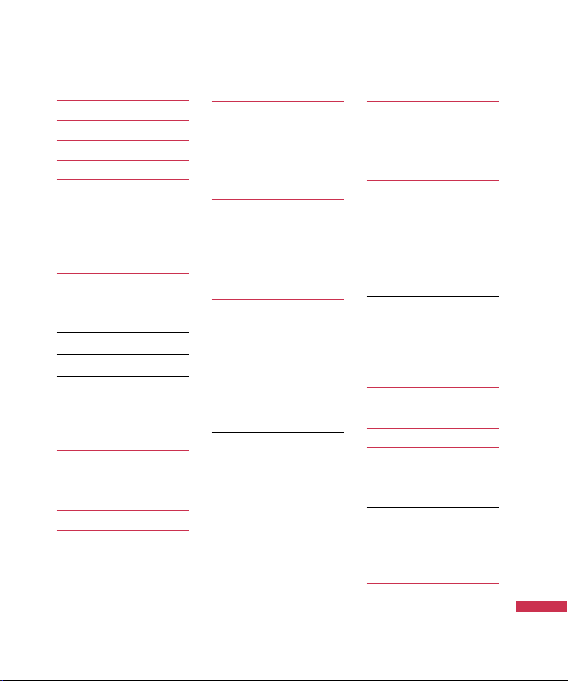
Recibidos 33
E-mail 3
Borradores 3
Pendientes 3
Enviados 3
Mis carpetas
Plantillas
Plantillas de texto
Plantillas multimedia
Emoticonos 39
Ajustes
SMS
MMS 4
Correo 4
Buzón de voz 4
Mensaje de servicio
Información Servicio
Mis archivos 44
Mis imágenes
Mis sonidos
Mis vídeos 4
Juegos y aplicaciones 4
Contenidos Flash
Otros
Mi tarjeta de memoria
Juegos y Aplicaciones
48
4
Juegos y aplicaciones
6
Ajustes
7
8
Contactos 49
Añadir
Buscar
Marcación rápida
Grupos
Núm de servicio 5
Número propio
0
Mi tarjeta de visita
1
Ajustes
3
Mostrar datos
Copiar
Mover
Enviar todos los contactos por
Bluetooth 5
Realizar copia de seguridad de
contactos
Restaurar contactos
5
Borrar contactos
7
Estado de memoria
Navegador 52
Inicio
Intro dirección
Favoritos
Lector RSS 5
Páginas guardadas
Historial
Ajustes
Perfiles
Apariencia
Caché 5
0
Cookies
Seguridad
Reiniciar configuración
Conectividad 55
Bluetooth
Sincronización servidor 5
1
Conexión USB 6
Red
Seleccionar red
Modo de red 6
Listas preferidas
Perfiles de conexión
Puntos de acceso
Ajustes de streaming 6
3
4
9
1
Co n te n id o
2
3
3
Page 6

4
Contenido
Organizador y
herramientas 64
Alarmas
Calendario
Tareas 6
Notas
Calculadora 6
Cronómetro
Conversor
Reloj mundial
Buscador de fecha 6
Menú rápido
Ajustes
Calendario
Realizar copia seg. de
calendario y tarea pendiente
Restaurar calendario y tarea
pendiente
Estado de memoria
Borrar todo
Servicio SIM 68
Co n te n id o
Ajustes 69
Pantalla
Fondo pantalla
Estilo del menú
Estilo de marcación
5
Estilo de la fuente
Luz de fondo
6
Tema del teléfono
Saludo inicial
Fecha y Hora 70
Hora
Fecha
7
Actualización auto.
Horario de verano
Seguridad 71
Solicitud PIN
Bloqueo teléfono
Cambiar códigos
Ahorro de energía 72
Idioma
Administrador de memoria
7
Memoria común del teléfono
Memoria reservada del
teléfono
Memoria SIM
Memoria externa
Memoria principal
Información del teléfono
Reiniciar configuración
Accesorios 74
Datos técnicos 7
Instrucciones para un
uso seguro y eficaz 77
3
5
Page 7

Características del HB620T
Partes del teléfono
Vista frontal
Cámara VGA
Auricular
Teclas de navegación
v
En modo reposo:
u
Mis archivos
d
Lista de contactos
l
Lista de perfiles
Crear nuevo
r
Mensajes
v
En menú: Navega por
los menús.
Tecla multitarea
OK (Conrmación)
Tecla
Micro
Pantalla LCD
Tecla Borrar
Permite eliminar una letra.
Teclas numéricas
v
En modo reposo:
le permite marcar números
para llamar:
0
llamadas internacionales
1
activar menú de Centro
de buzón de voz
2
hasta9 marcaciones
rápidas
v
En modo de edición:
introduce números y caracteres
Ca r ac t er í st i ca s d el HB 6 20 T
5
Page 8

6
Características del HB620T
Ca r ac t er í st i ca s d el HB 6 20 T
SUGERENCIA
v
Para obtener una mejor recepción de
TV/Radio baje la antena 45 grados.
Pulsación breve: iniciar la TV /
Pulsación prolongada: iniciar la radio
Acceso a la lista de canales TV
Acceso a la lista de canales favoritos
(TV)
Tecla multifunción izquierda/
Tecla multifunción derecha
Realizan la función indicada en la parte
inferior de la pantalla.
Tecla n de llamada
v
Permite finalizar una llamada.
v
Puede volver al modo de reposo pulsando
esta tecla cuando active el menú.
Tecla Enviar
v
Marca un número de teléfono y responde las
llamadas.
v
En modo reposo: muestra el historial de
llamadas realizadas, recibidas y perdidas.
Comodidad de uso
Bisagra de 2
posiciones:TV y
llamada.
Page 9

Vista lateral izquierda / Vista lateral derecha
Teclas laterales
(volumen)
Auriculares/ Cargador /
Cable datos
Acceso a Cámara
Vista posterior
Ca r ac t er í st i ca s d el HB 6 20 T
Antena
Ranura para
tarjeta Micro SD
Espacio para la
tarjeta SIM
7
Page 10

8
INICIO
Intalación de la tarjeta
SIM y de la batería
1. Instalación de la tarjeta SIM.
La tarjeta SIM, que debe insertarse en el
teléfono, contiene su número de teléfono,
los detalles del servicio y sus contactos. Si
extrae la tarjeta SIM, el teléfono quedará
inutilizado hasta que se inserte una válida.
Desconecte siempre el cargador y el resto
de los accesorios del teléfono antes de
insertar o extraer la tarjeta SIM.
Para extraer la tarjeta SIM
Nota
v
El contacto metálico de la tarjeta SIM
se puede dañar fácilmente. Manipule
la tarjeta con cuidado siguiendo las
instrucciones proporcionadas con la
misma.
v
Después de extraer la batería, inserte
la tarjeta SIM.
Para insertar la tarjeta SIM
I ni c io
2. Inserte la batería.
Deslice la batería hacia arriba hasta que
entre nuevamente en su sitio.
Page 11

3. Para extraer la batería.
Apague el teléfono. Presione hacia abajo
para quitar la tapa.Presione y extraiga
la batería lateral tal como indican las
imágenes.
I ni c io
9
Page 12

10
Inicio
Encender o Apagar el
teléfono
Encender el teléfono
Compruebe que la tarjeta SIM esté en el
teléfono y la batería cargada. Mantenga
pulsada la tecla e hasta que se encienda
el teléfono. Introduzca el código PIN de la
tarjeta SIM que se suministró con la misma
su tarjeta SIM si la solicitud del código PIN
está establecida en Activada. (Nota: Consulte
la página 99) Después de unos segundos, se
registrará el teléfono en la red.
Apagar el teléfono
Mantenga pulsada la tecla e hasta que
se apague el teléfono. Puede que el teléfono
tarde un poco en apagarse.
Por favor, no intente encender el teléfono
durante ese período de tiempo.
I ni c io
Page 13

Funciones generales
Realizar y terminar
llamadas
Realizar una llamada
1. Introduzca el número incluyendo el código
de área completo.
v
Para borrar un dígito, pulse c.
Para borrar todos los dígitos, mantenga
pulsada c.
2. Pulse s para realizar una llamada.
3. Pulse
o cierre el teléfono para
e
finalizar la llamada.
Nota
v
Para activar el altavoz durante una
llamada, pulse O.
Hacer una llamada con la tecla de
envío
1. En modo reposo, pulse s y aparecerán
los números de teléfono correspondientes a
las últimas llamadas entrantes, salientes y
perdidas.
2. Seleccione el número deseado con las teclas
de navegación d/u .
3. Pulse spara llamar al número.
Realizar una videollamada
Para realizar una videollamada necesita estar
en un lugar que tenga cobertura 3G. Si el
usuario al que se llama tiene un teléfono 3G
en un área con cobertura 3G, se establecerá la
llamada.
Para realizar o recibir una videollamada siga
los siguientes pasos:
1. Introduzca el número de teléfono con
el teclado, o selecciónelo en las listas de
llamadas realizadas o recibidas.
v
Si se equivoca, pulse brevemente la tecla
para borrar el último número o
c
mantenga pulsada la tecla c para borrar
todos los números.
Fu n ci o ne s g e ne ra l es
11
Page 14

12
Funciones generales
2. Si no desea utilizar el teléfono con altavoz,
compruebe que los auriculares están
enchufados.
3. Para iniciar la función de vídeo, pulse la
tecla de función izquierda [Opcion.] y
seleccione Realizar videollamada.
v
Se le informará que tiene que cerrar
otras aplicaciones para realizar la
videollamada.
Nota
v
La videollamada puede que tarde
un tiempo en la conexión. Tenga
paciencia. El tiempo de conexión
también dependerá de la rapidez con
la que la otra persona responda a la
llamada. Durante la conexión de la
videollamada, verá su propia imagen
hasta que la otra persona conteste y
Fu n ci o ne s g e ne ra l es
su imagen se muestre en pantalla.
4. Ajuste la posición de la cámara si fuera
necesario.
5. Pulse la tecla
llamada o cierre el teléfono.
e
para concluir la
Realizar una llamada o una
videollamada desde Contactos
Llamar a cualquier número que tenga
almacenado en sus Contacto es muy sencillo.
1. Pulse
2. Acceda al contacto deseado y pulse la tecla
3. Pulse
4. Pulse la tecla
para acceder a la lista de
d
contactos.
adecuada.
para hacer una llamada de
s
voz. Pulse la tecla de función izquierda y
seleccione Realizar videollamada.
para finalizar la
llamada.
e
Realizar llamadas internacionales
1. Mantenga pulsada la tecla 0 para
poder introducir el prefijo internacional. El
código de acceso internacional ‘+’ se puede
reemplazar por el código ‘00’.
2. Introduzca el prefijo del país, el prefijo local
y el número de teléfono.
3. Pulse la tecla s .
Page 15

Cómo recibir llamadas
Cuando reciba una llamada, el teléfono sonará
y aparecerá en pantalla el icono del teléfono
parpadeando. Si es posible identificar a la
persona que llama, aparece su número de
teléfono(o el nombre almacenado con sus
Contactos).
1. Pulse la tecla verde para contestar una
llamada entrante.
Nota
v
Para rechazar una llamada entrante,
pulse la tecla e o la tecla de
función derecha dos veces.
v
Si ajusta el Modo respuesta como
Abrir tapa (Menú 2.0.4), puede
responder la llamada al abrir la tapa.
v
Si el modo de respuesta está
ajustado como Pulsar cualquier tecla,
cualquier tecla responderá la llamada
excepto e.
2. Finalice la llamada cerrando el teléfono o
pulsando la tecla e.
Nota
v
Puede responder una llamada
mientras utiliza Contactos u otras
funciones de menú.
v
Cuando están conectados unos
auriculares compatibles, también
puede responder una llamada con
la tecla de auriculares, así como
usando el teléfono. Para rechazar una
llamada entrante, pulse e.
v
Puede silenciar el tono de llamada
cuando entra una llamada
manteniendo pulsada la tecla lateral
de bajar volumen.
Buena cobertura
Puede comprobar la cobertura mediante el
indicador de señal en la pantalla principal
del teléfono. La cobertura puede variar,
especialmente en el interior de los edificios.
Acercarse a una ventana puede mejorar la
recepción.
Fu n ci o ne s g e ne ra l es
13
Page 16

14
Descripción general de las funciones de menú
D es c ri p ci ón ge n er a l d e la s f u nc i on e s de me n ú
TV
1 TV
2 Radio
3 Ajustes
Mensajes
1 Crear nuevo
2 Recibidos
3 E-mail
4 Borradores
5 Pendientes
6 Enviados
7 Mis carpetas
8 Plantillas
9 Emoticonos
0 Ajustes
Navegador
1 Inicio
2 Intro dirección
3 Favoritos
4 Lector RSS
5 Páginas guardadas
6 Historial
7 Ajustes
Llamadas
1 Registro llamadas
2 Realizar videollamada
3 Duración llamadas
4 Volumen de datos
5 Coste de llamadas
6 Desvío llamadas
7 Restringir llamadas
8 Números marcación fija
9 Llamada en espera
0 Ajustes llamadas de voz
* Ajustes videollamada
Mis archivos
1 Mis imágenes
2 Mis sonidos
3 Mis vídeos
4 Juegos y Aplicaciones
5 Contenidos Flash
6 Otros
7 Mi tarjeta de memoria
Conectividad
1 Bluetooth
2 Sincronización del
servidor
3 Conexión USB
4 Red
5 Perfiles de conexión
6 Puntos de acceso
7 Ajustes de streaming
Proles
1 General
2 Silencio
3 Exterior
4 Modo vuelo
5 Personalizado 1
6 Personalizado 2
7 Personalizado 3
Juegos y
aplicaciones
1 Juegos y Aplicaciones
2 Ajustes
Organizador y
herramientas
1 Alarmas
2 Calendario
3 Tareas
4 Notas
5 Calculadora
6 Cronómetro
7 Conversor
8 Reloj mundial
9 Buscador de fechas
0 Menú rápido
* Ajustes
# Servicios SIM
Multimedia
1 Cámara
2 Videocámara
3 Reproductor Música
4 Reproductor Vídeo
5 Grabadora
Contactos
1 Añadir
2 Buscar
3 Marcación rápida
4 Grupos
5 Núm. de servicio
6 Número propio
7 Mi tarjeta de visita
8 Ajustes
Ajustes
1 Pantalla
2 Fecha y Hora
3 Seguridad
4 Ahorro de energía
5 Idioma
6 Administrador de
memoria
7 Información del
teléfono
8 Reiniciar configuración
Page 17

TV
TV
El terminal HB620T tiene acceso a los servicios
de TV móvil.
1. Para iniciar la TV seleccione el menú
1-1 TV, y pulse OK.
2. Con el programa de TV en funcionamiento,
pulse upara ver la lista de Canales de
TV disponibles.
3. Puede cambiar el canal pulsando
4. Para cambiar entre radio y TV, pulse d,
Menú 1.1
l, r
Sugerencia
v
Para acceder fácilmente a la TV, pulse
brevemente el botón TV.
Nota
v
Es necesario que saque la antena.
v
Si el icono aparece junto a
CH, significa que el programa está
disponible en varios idiomas. Pulse
la opción L para seleccionar el
idioma que desee.
TV: Acceso directo a la TV
(pulsación breve)
Acceso directo a la radio
(pulsación prolongada)
Guías: mostrar canales de TV.
Mis CH: puede elegir sus canales
favoritos en el menú de opciones.
Con el programa en funcionamiento, pulse la
opción L seleccione “Añadir a favoritos”
y elija el canal.
.
También es posible elegir el canal favorito en
el menú Guías o la lista del menú Opciones.
Para buscar canales de TV pulse la opción
y seleccione Búsqueda de
L
canales; después, seleccione Todos o Canal
seleccionado.
Nota
v
Mis CH también se restablece tras la
búsqueda.
v
La calidad de la recepción de los
distintos canales puede variar en
función del entorno de las ondas de
radio.
T V
15
Page 18

16
TV
Radio
1. Para iniciar la radio seleccione el menú
1-2 Radio y pulse OK.
2. Con el programa de radio en
funcionamiento, pulse upara ver la
lista de canales de radio disponibles.
3. Puede cambiar el canal pulsando
4. Para cambiar entre TV y radio, pulse d.
El teléfono es compatible con la radio DIGITAL
DVB-T, no con FM.
Nota
v
Es posible que ciertos canales
de radio no estén disponibles en
determinadas zonas del país.
v
Es necesario que saque la antena.
Ajustes
(Menú 1.3.1)
Ver hora
Le permite ver el tiempo de visualización de la
TV.
T V
Menú 1.2
l, r
Menú 1.3
Modo de vista de información
(Menú 1.3.2)
Puede visualizar el estado general de la
intensidad de la señal, el canal y el nombre
del programa mientras ve la TV.
Contestar llamada mientras ve la
.
(Menú 1.3.3)
TV
Puede configurar el modo de responder a una
llamada mientras ve la TV.
Activados/desactivados SMS/
MMS emergentes
Puede elegir entre leer o no los SMS o MMS
que se reciban mientras ve la TV.
Restablecer canales
Permite restablecer la lista de canales de
TV/Radio y las listas de canales favoritos.
Nota
v
Si se produce algún problema con la
calidad de la recepción, reinicie los
canales.
(Menú 1.3.4)
(Menú 1.3.5)
Page 19

Llamadas
Registro llamadas
Todas las llamadas
Permite ver todas las llamadas perdidas,
recibidas y enviadas. Puede realizar una
llamada, enviar un mensaje o guardar el
número en los Contactos del el número que
haya seleccionado.
Llamadas realizadas
Le permite ver las llamadas realizadas, realizar
una llamada, enviar un mensaje y guardar el
número en los Contactos.
Llamadas recibidas
Le permite ver las llamadas recibidas, realizar
una llamada, enviar un mensaje y guardar el
número en los Contactos.
Llamadas perdidas
Le permite ver las llamadas perdidas, realizar
una llamada, enviar un mensaje y guardar el
número en los Contactos.
Menú2.1
(Menú 2.1.1)
(Menú 2.1.2)
(Menú 2.1.3)
(Menú 2.1.4)
Realizar videollamada
Con este menú puede hacer una
videollamada.
Duración llamadas
Puede ver la duración de las llamadas según
su tipo. Pulse la tecla de función izquierda
[Opcion.] para elegir la inicialización parcial o
completa. Para la inicialización, necesitará su
código de seguridad.
Dispone de los siguientes temporizadores:
Todas las llamadas
Muestra la duración total de las llamadas.
Llamadas realizadas
Muestra la duración de las llamadas salientes.
Llamadas recibidas
Muestra la duración de las llamadas entrantes.
Última llamada
Muestra la duración de la última llamada en
unidades de horas/minutos/ segundos.
Menú2.2
Menú2.3
L la m ad as
17
Page 20

18
Llamadas
Volumen de datos
Le permite comprobar los volúmenes de
datos enviados, recibidos o todos los datos
transferidos.
Pulse la tecla de función izquierda [Borrar
todo] para elegir la inicialización completa.
También puede utilizar [Borrar] para
inicializar el tipo de volumen seleccionado.
Para la inicialización, necesitará su código de
seguridad.
Coste llamadas
1. Esta función muestra el coste de la Última
llamada y de Todas las llamadas.
2. Pulse la tecla de función izquierda [Opcion.]
para elegir una inicialización parcial o
completa. Necesitará el código PIN2 para
llevar a cabo la inicialización.
3. Puede seleccionar
en Fijar coste llamada. Al terminar la
llamada, el coste de la llamada se mostrará
L la m ad as
durante la llamada de acuerdo con la
configuración (si la SIM y la red admiten el
Aviso de Cargo [AOC]).
Unidades o Moneda
Menú2.4
Menú2.5
4. En la configuración Definir límite, seleccione
Activado para configurar el límite del coste.
Cuando está configurado el límite de coste y
el coste de las llamadas llega a dicho límite,
no se permitirá hacer llamadas.
Desvío llamadas
Se ofrecen menús de desvío de llamadas de
voz y de vídeo.
Si pulsa O, puede activar el menú de
desvío de llamadas.
Llamada de voz
Todas las llamadas de voz
Si está ocupado
Sin respuesta
No accesible
(Menú 2.6.1)
(Menú 2.6.1.2)
(Menú 2.6.1.3)
(Menú 2.6.1.4)
Menú2.6
(Menú 2.6.1.1)
Page 21

1. Cuando la lista de números no existe
Se convierte en un editor para introducir
un número de desvío. Puede introducir
el número para desviar una llamada
directamente o buscarlo en la agenda. Si
pulsa O[Desvío], el teléfono enviará la
solicitud al proveedor de servicios después
de haber introducido el número.
Cuando la lista de números existe
2.
Muestra el menú A otro número que
incluye la lista de números. Mientras espera
el resultado de la red, aparecen un mensaje
y una animación de Solicitando.
Menú Opcion.
3.
Después de activar el menú Todas las
llamadas de voz, seleccionar el menú
Opcnes de la parte inferior de los menús,
muestra los menús Desactivar, Desactivar
todo, Ver estado y Borrar lista.
Si selecciona el menú Desactivar, los
números de desvío de llamada registrados
en la red se eliminan tras la confirmación
del usuario. El menú Borrar lista borrará
toda la lista de números de desvío.
Videollamada
Todas las llamadas de video
(Menú 2.6.2.1)
1. Cuando la lista de números no existe
Se convierte en un editor para introducir
un número de desvío. Puede introducir
el número para desviar una llamada
directamente o buscarlo en la agenda. Si
pulsaO [Desvío], el teléfono enviará la
solicitud al proveedor de servicios después
de haber introducido el número. Mientras
espera el resultado de la red, aparecen un
mensaje y una animación de Solicitando.
Cuando la lista de números existe
2.
Muestra el menú A otro número que
incluye la lista de números. Mientras espera
el resultado de la red, aparecen un mensaje
y una animación de Solicitando.
Menú Opcion.
3.
Después de activar el menú Todas las
videollamadas, al seleccionar el menú
Opcnes de la parte inferior de los menús
muestra los menús Desactivar, Desactivar
todo, Ver estado y Borrar lista.
(Menú 2.6.2)
L la m ad as
19
Page 22

20
Llamadas
Si está ocupado
1. Cuando la lista de números no existe
Funciona igual que el menú Todas llam. Voz.
Cuando la lista de números existe
2.
Funciona igual que el menú Todas llam. Voz.
Cuando se selecciona el menú
3.
Opciónes,
Se activa el menú Si ocupado. Funciona
igual que el menú Todas llam. Voz.
Sin respuesta
1. Cuando la lista de números no existe
Funciona igual que el menú Todas llam. Voz.
Cuando A un número está
2.
seleccionado
Funciona igual que el menú Todas llam. Voz.
Cuando se selecciona el menú
3.
Opciónes
Activa y hace funcionar el menú Sin
respuesta.
(Menú 2.6.2.2)
(Menú 2.6.2.3)
L la m ad as
No accesible
1. Cuando la lista de números no existe
Funciona igual que el menú Todas llam. Voz.
Cuando la lista de números existe
2.
Funciona igual que el menú Todas llam. Voz.
Cuando se selecciona el menú
3.
Opciónes
Activa y opera el menú Si no está accesible.
Funciona igual que el menú Todas llam. voz.
Desactivar todo
Puede desactivar los servicios configurados en
la red.
(Menú 2.6.2.4)
(Menú 2.3.3)
Restringir llamadas
Se ofrecen menús de desvío de llamadas de
voz y de vídeo.
El menú consta de Llamadas de voz,
Videollamada, Desactivar todo. Los
menús de llamadas de Voz y de Vídeo tienen
los siguientes submenús.
Menú2.7
Page 23

El menú Restricción de llamadas consta de
los submenús Enviadas, Internacionales,
Internacionales excepto país origen.
nacionales, Recibidas, Entrante en
itinerancia.
El menú Todas las salientes restringe todas
las llamadas salientes, el menú Salientes
internacionales restringe las llamadas
internacionales salientes, el menú Salientes
internacionales excepto país de origen
restringe las llamadas internacionales salientes
excepto las del país PLMN de origen. Todas
las entrantes restringe todas las llamadas
entrantes y el menú Entrantes en el extranjero
restringe las llamadas entrantes en itinerancia.
Llamada de voz
Videollamadas
Desactivar todo
Puede desactivar los servicios configurados en
la red.
(Menú 2.7.1)
(Menú 2.7.2)
(Menú 2.7.3)
Números marcación fija
v
Encender / Apagar
Encender: seleccione si desea activar los
-
FDN. Se requiere autenticación de PIN2.
Apagar: selecciones si desea desactivar
-
los FDN. Se requiere autenticación de
PIN2.
v
Lista FDN: incluye la lista de número a los
que se podrá marcar cuando la marcación
fija esté activada.
Menú2.8
Llamada en espera
v
Activar: Activa el servicio de espera.
Al seleccionar este elemento aparece
"Solicitando..." y una animación. Cuando la
red responde, se muestra el resultado de la
operación.
v
Desactivar: Desactiva el servicio de
llamada en espera. Al seleccionar este
elemento aparece "Solicitando..." y una
animación. Cuando la red responde, se
muestra el resultado de la operación.
Menú2.9
L la m ad as
21
Page 24

22
Llamadas
v
Ver estado: Muestra el grupo de servicio
de Llamada en espera de la red que está
activado. Al seleccionar este elemento
aparece Solicitando mensaje y una
animación. Cuando la red responde, se
muestra el resultado de la operación.
Ajustes llamadas de voz
Llamada rechazada
Puede establecer si desea rechazar las
llamadas entrantes.
1. Seleccione
2. Seleccione la opción deseada de rechazo de
v
v
L la m ad as
v
Activado en el menú Rechazar
para activar el rechazo de llamadas.
llamadas en la opción Rechazar lista.
Todas las llamadas: rechaza todas las
llamadas.
Contactos: rechaza las llamadas del
número almacenado en Contactos.
Grupos: puede especificar rechazos
de llamada por unidades de grupos
almacenados en Contactos.
(Menú 2.0.1)
Menú2.0
v
No registrado: rechaza las llamadas de
números no almacenados en Contactos.
v
Privado: rechaza las llamadas que no
tienen información CLI.
Enviar mi número
v
Definido por red: se configura con los
ajustes predeterminados por el operador de
red.
v
Activado: envía el número del usuario
cuando realiza una llamada saliente.
v
Desactivado: no envía el número del
usuario cuando realiza una llamada
saliente.
Marcación automática
Si está función está activada, el teléfono
intentará volver a marcar automáticamente
si hay un problema con la conexión de una
llamada.
Modo respuesta
Permite establecer el método de respuesta.
Puede escoger entre Pulse tecla envío, Abrir
tapa y Pulse cualquier tecla.
(Menú 2.0.2)
(Menú 2.0.3)
(Menú 2.0.4)
Page 25

Aviso de minutos
Si Activado esta opción, cuando este
hablando, sonará un tono cada minuto.
Modo de respuesta BT
v
Manos libres.: puede responder una
llamada mientras utiliza auriculares
Bluetooth, cuando Bluetooth está
conectado.
v
Teléfono: si pulsa s en el teléfono
para responder una llamada, puede
hablar en el terminal. Si pulsa la tecla
de auriculares Bluetooth para responder
una llamada, puede hablar usando los
auriculares Bluetooth.
Ésta es la selección de modo de respuesta
inicial. Y, mientras habla, puede alternar
entre el terminal y los auriculares o desde
los auriculares al terminal.
Guardar nuevo número
Si activa esta opción, le da opción a guardar
el número de teléfono en Contactos cuando
finalice una llamada no almacenada en la
Agenda.
(Menú 2.0.5)
(Menú 2.0.6)
(Menú 2.0.7)
Ajustes videollamada
Le permite establecer la visualización de la
pantalla al realizar o recibir una videollamada.
v
Utilizar imagen privada: decida si
desea mostrar o no la imagen privada.
v
Sel. imagen privada: seleccione la
imagen fija que se mostrará.
v
Espejo: seleccione para activar o no el
efecto de espejo.
Activado: muestra la imagen invertida
-
de lado a lado.
Desactivado: muestra la imagen tal
-
como es.
Menú2.*
L la m ad as
23
Page 26

24
Perfiles
Puede silenciar el teléfono para las llamadas
entrantes o configurar el tipo y el volumen
del tono, el sonido del teclado y los efectos de
sonido de acuerdo con un perfil.
Seleccione un perfil y pulse O para
activarlo. Pulse la tecla de función izquierda
[Opciones] y seleccione el menú Editar.
v
Alerta por
Permite personalizar el modo de
notificación de la llamada entrante.
v
Tono llamada
Puede seleccionar el tono de llamada para
las llamadas de voz entrantes.
v
Tono videollamada
Puede seleccionar el tono para las
videollamadas entrantes.
v
Volumen
Permite establecer el volumen del tono de
llamada.
v
Alerta mensaje
Puede ajustar con cuánta frecuencia debe
avisar el teléfono de la recepción de un
mensaje hasta que lo lea.
Pe r f il es
v
Tono mensaje
Puede seleccionar un archivo de entre
sus propios archivos personales o de
los archivos predeterminados, para que
lo reproduzca el teléfono al recibir un
mensaje.
v
Tono teclado
Puede establecer el tono de teclado que se
reproducirá al pulsar las teclas.
v
Volumen teclado
Puede configurar el volumen del efecto
elegido, de entre 7 niveles disponibles.
v
Tono tapa
Seleccione el tono que desea que el
teléfono emita al abrirlo o cerrarlo.
v
Tono de confirmación
Puede establecer el tono de confirmación
que reproducirá el teléfono para confirmar
acciones.
v
Sonido de inicio
Puede seleccionar el efecto que se
reproducirá cuando se encienda el teléfono.
v
Selecc. Sonido inicio
Puede seleccionar el archivo que se
reproducirá cuando se encienda el teléfono.
v
Sonido de apagado
Puede seleccionar el efecto que se
reproducirá cuando se apague el teléfono.
v
Selecc. Sonido apag.
Puede seleccionar el archivo que se
reproducirá cuando se apaga el teléfono.
Page 27

Multimedia
Cámara
Menú 4.1
Con esta funcionalidad podrá hacer una foto.
Puede hacer una foto del tamaño que desee y
usarla como foto para la agenda, pantalla de
inicio y otros objetivos más generales. Una
vez tomada, la imagen puede enviarse por
mensaje MMS, correo o Bluetooth.
1. Pulse la tecla de función izquierda Opcion.
y ajuste el entorno deseado de la siguiente
manera.
v
Muévase entre los menús de opciones con
/ r.
l
v
Seleccione el valor deseado con u /
y confirme la selección con la O.
d
Menú Descripción
Ir a
Tamaño 1600x1200, 1280x960, 640x480,
Calidad Super na , Fino , Estándar
Disparo en
ráfaga
Brillo De –2.0 a 2.0 en intervalos de 0.5.
Opcion. Puede ajustar el tono de la
Modo noche
Se abre la carpeta Mis imágenes y
muestra las imágenes existentes
como miniaturas. Puede ver
las fotografías pulsando O.
También puede enviar la imagen
seleccionada a otra persona
mediante un MMS/Correo/
Bluetooth
Fondo de pantalla, Contacto
Uno, Tres, Seis, Nueve (Nota: Los
disparos múltiples disponibles
dependen del tamaño.)
Cuanto más alto sea el nivel, mayor
será el brillo de la pantalla.
fotografía de fondo de acuerdo con
el tiempo.
Auto, Exteriores, Nublado,
Iluminado, Interiores
Puede hacer mejores fotos de
noche seleccionando Activado.
M ul t im ed i a
25
Page 28

26
Multimedia
Menú Descripción
Marcos Puede aplicar uno de 9 efectos de
marco al hacer una foto. (disponible
sólo en el tamaño del fondo de
pantalla)
Temporizador
Puede retardar el tiempo de
Ninguno, 3 Segundos, 5 Segundos,
10 Segundos. Se muestra
“ ” cuando está activado el
temporizador.
Efectos Ninguno, Blanco y negro, Negativo,
Sepia
Sonido Seleccione el sonido de disparo que
desee.
Memoria Seleccione la memoria que desea,
del Teléfono o Externa.
Espejo Puede activar el efecto de espejo
seleccionando Activado.
Cambiar
Puede alternar la cámara para activar
cámara
la cámara Interna, Externa.
M ul t im ed i a
2. Después de terminar todos los ajustes, pulse
la tecla de función derecha [Cerrar].
3. Enfoque la cámara en lo que desea
fotografiar y pulseO.
para guardar la foto. Se guarda
4. Pulse
O
en la carpeta Mis imágenes de Mis archivos.
Nota
v
Pulse la tecla de función derecha
[Volver] para volver al modo de vista
previa.
Videocámara
Con esta funcionalidad podrá grabar un vídeo.
En este menú puede reproducir y ver un
archivo de vídeo guardado. Una vez grabado,
el video puede enviarse por MMS, Correo o
Bluetooth.
1. Pulse la tecla de función izquierda
y ajuste el entorno deseado de la siguiente
manera.
Menú 4.2
Opcion.
Page 29

v
Muévase entre los menús de Opcion
conl / r.
v
Seleccione el entorno deseado con u /
y confirme la selección con O.
d
Menú Descripción
Ir a Se abre la carpeta Mis vídeos y
Tamaño 320x240,176x144, 128x96
Calidad Súper na , Fina , Estándar
Brillo De –2.0 a 2.0 en intervalos de 0.5.
Opcion. Puede ajustar el tono del vídeo de
muestra los vídeos existentes como
miniaturas.
Puede ver los vídeos pulsando
. También puede enviar el
O
vídeo seleccionado a otra persona
mediante un MMS, Correo o
Bluetooth.
Cuanto más alto sea el nivel, mayor
será el brillo de la pantalla.
fondo de acuerdo con el tiempo.
Auto, Exteriores, Nublado,
Iluminado, Interiores
Menú Descripción
Modo
Puede hacer mejores tomas de noche
noche
Desactivado Activado.
Efectos Ninguno, Blanco y negro, Negativo,
Sepia
Duración Seleccione el tiempo de grabación
que desee.
MMS, 30 seg., 1 min., 2 min.,
5 min., 60 min.
Memoria Seleccione la memoria que desea,
del Teléfono o Externa.
Espejo Puede activar el efecto de espejo
seleccionando Activado.
Voz Decida si desea grabar el Silencio,
Act. Voz
Cambiar
Puede alternar la cámara para activar
cámara
Interna, Externa.
M ul t im ed i a
27
Page 30

28
Multimedia
2. Tras haber realizado los ajustes oportunos,
todos los ajustes, pulse la tecla de función
derecha [Cerrar].
3. Enfoque la cámara y pulse
empezar a grabar. Y pulse O para
detener la grabación.
v
Puede detener la grabación pulsando la
tecla de función derecha [Pausa].
4. Pulse
para guardar el vídeo. Se guarda
O
en la carpeta Vídeos de Mis archivos.
Nota
v
Pulse la tecla de función derecha
[Volver] para volver al modo de vista
previa.
M ul t im ed i a
O
para
Reproductor Música
Último reproducido
Este menú muestra las últimas 20 pistas
reproducidas. Y, si empieza a reproducir, se
mostrará el menú "Reproduciendo".
Puede activar el reproductor multimedia
durante la reproducción con el menú
Reproduciendo.
Todas las pistas
Puede ver archivos completos de música en la
memoria externa del teléfono.
Artistas
Puede ver y reproducir música clasificada por
Artistas.
Álbumes
Puede ver y reproducir música clasificada por
Álbumes.
Géneros
Puede ver y reproducir música clasificada por
Géneros.
(Menú 4.3.2)
(Menú 4.3.3)
(Menú 4.3.4)
(Menú 4.3.5)
Menú 4.3
(Menú 4.3.1)
Page 31

Listas reproducción
Para crear sus propias listas de reproducción,
elija las pistas de la lista del menú Todas las
pistas.
Pistas aleatorias
Si desea reproducir la música de forma
continua y aleatoria, seleccione esta opción.
Reproductor Vídeo
Puede crear sus propias listas de reproducción
eligiendo videos de la lista de Mis vídeos.
Grabadora
1. Pulse la tecla de función izquierda [Opcion.]
para mostrar el menú emergente de
opciones antes de grabar.
2. Vaya al elemento de menú deseado
conu / d y pulse O .
(Menú 4.3.6)
(Menú 4.3.7)
Menú 4.4
Menú 4.5
v
Duración: puede ajustar la duración de la
grabación a tamaño Tamaño MMS. 30 seg,
1 min. Sin límite
v
Calidad: puede seleccionar una calidad de
grabación Super fino, Fino y General.
v
Memoria en uso: puede ver la memoria
que se está utilizando.
v
Ir a Mis sonidos: abre la carpeta de
grabaciones de Voz en Sonidos.
3. Pulse la tecla
Una vez que la grabación ha comenzado,
aparecerán en la pantalla principal el
tiempo de grabación y el nombre del
archivo de grabación actual. Para cancelar la
grabación, pulse la tecla [Volver].
4. Al terminar de grabar, pulse la tecla
para salir. El archivo grabado se guarda
automáticamente en la carpeta de
grabaciones de Voz en Mis archivos. Si pulsa
O
una nueva voz.
5. Pulse la tecla multifunción izquierda para
seleccionar varias opciones después de la
grabación de voz.
6. Seleccione el menú deseado con las teclas
u
inicia la grabación.
O
O
de nuevo, puede empezar a grabar
/ d y pulse la tecla O .
M ul t im ed i a
29
Page 32

30
Multimedia
v
Enviar: para enviar el archivo grabado.
Seleccione un elemento entre MMS, E-mail
o Bluetooth con u / d y pulse
.
O
v
Usar como: puede establecer el archivo
guardado como el tono de llamada de voz
o como el tono de videollamada.
v
Mover: puede mover la grabación de voz a
otra carpeta.
v
Copiar: puede copiar la grabación de voz.
v
Borrar: seleccione este menú para borrar
un archivo grabado.
v
Selec./Deselec.: permite seleccionar uno
o varios archivos para eliminarlos de una
sola vez.
v
Arch.: Renombrar, detalles del archivo.
v
Ordenar por: permite ordenar los archivos
según fecha, tipo de archivo o nombre.
v
Administrador de memoria: muestra el
estado de la memoria (tarjeta de memoria
del teléfono o externa).
M ul t im ed i a
7. Pulse la tecla multifunción derecha para
cerrar la ventana emergente del submenú.
Page 33

Mensajes
Crear nuevo
(Menú 5.1.1)
Mensaje
Puede escribir y editar un mensaje con una
combinación de texto, imagen, video o
Sonido.
1. Introduzca el mensaje en el campo
Mensaje.
Opciones de menú del campo Mensaje
v
Insertar: puede realizar las acciones
siguientes:
puede insertar una imagen.
1. Imagen:
(Imagen existente/Hacer foto)
puede insertar un video. (Un
2. Vídeo:
video por diapositiva)
puede insertar un archivo
3. Sonido:
de sonido. (Un archivo de sonido por
diapositiva)
4. Símbolos:
5. Plantilla:
puede insertar símbolos.
Después de introducir las teclas de
número correspondientes, pulse O.
puede insertar una plantilla
de texto guardada en el teléfono.
Pulse Odespués de seleccionar una
plantilla. La plantilla seleccionada se
inserta en la ventana del mensaje.
Menú 5.1
6. Emoticonos:
emoticono al escribir un mensaje.
7. Nombre y número:
buscar el nombre y el número en la
agenda, puede añadir la entrada.
8. Nueva diapositiva:
una nueva diapositiva.
9. Asunto:
insertar un asunto.
0. Más:
elementos.
v
Guardar en borradores: guarda el
mensaje en borradores.
v
Método entrada: seleccione el modo de
diccionario que desea.
v
Idioma escritura: puede seleccionar el
idioma para escribir un mensaje.
v
Agregar a diccionario: puede añadir
una palabra al diccionario.
2. Pulse la tecla de función derecha [Cerrar]
para salir del menú o para ir al menú
anterior después de ajustar los submenús.
3. Pulse la tecla de confirmación [Enviar]
para enviar el mensaje. El mensaje se
guardará automáticamente en la carpeta de
Enviados. Si no se ha enviado el mensaje,
permanecerá en pendientes con estado de
fallo.
puede insertar un
después de
permite añadir
seleccione esta sección para
permite introducir otros
M en s aj es
31
Page 34

32
Mensajes
(Menú 5.1.2)
Correo
Para enviar o recibir un E-mail, debe establecer
la cuenta de E-mail.
1. Introduzca las direcciones de E-mail de los
destinatarios en los campos Destinatario,
Cc y Cco. Puede buscar en los contactos
pulsando O.
Nota
v
Introduzca la dirección de E-mail de
referencia para reenviar el E-mail en
el campo Cc (con copia).
v
Introduzca una dirección de E-mail
de referencia oculta para reenviar el
E-mail sin enviar la información en el
campo Cco (con copia oculta).
M en s aj es
Nota
v
Sólo se permiten direcciones de
E-mail válidas para los campos
del destinatario (Para), dirección
de referencia (Cc) y dirección de
referencia oculta (Cco). Cuando se
especifica una dirección de E-mail,
aparece otro campo en el que puede
incluir otra dirección. Puede incluir
hasta 20 destinatarios para los
campos de direcciones Para y Cc, y
10 destinatarios para el campo de
direcciones CCO.
2. Mueva el cursor al campo Asunto y teclee el
asunto.
3. Puede introducir el contenido del mensaje
moviendo el cursor al campo Mensaje.
4. Use las funciones siguientes con la tecla
[Opcion.].
Page 35

v
Usado recientemente: Permite utilizar
la última dirección de E-mail guardada
temporalmente. (Sólo se muestra en el
menú Opciónes cuando el cursor está
situado en los campos Para/Cc/Cco.)
v
Insertar: seleccione este menú para
insertar caracteres especiales, plantillas
y contactos. También es posible adjuntar
archivos de multimedia(imágenes, vídeos y
sonidos, símbolos, más, Cco).
v
Guardar en borradores: guarda el
mensaje en Borradores.
v
Ver archivo adjunto: muestra el
archivo adjunto. (Este elemento sólo está
disponible en el menú Opciónes cuando se
ha adjuntado algún archivo.)
v
Quitar: elimina el archivo adjunto. (Este
elemento sólo está disponible cuando los
archivos ya se han adjuntado.)
v
Método de entrada: seleccione el modo
de diccionario que desea.
v
Idioma escritura: permite cambiar el
idioma de escritura.
v
Agregar al diccionario: puede añadir
una nueva palabra al diccionario.
v
Establecer la prioridad del mensaje:
puede configurar la prioridad del E-mail
que desea enviar.
5. Cuando haya terminado de escribir un
E-mail, pulse O para enviarlo.
Recibidos
Menú 5.2
1. Puede ver los mensajes recibidos. Seleccione
un mensaje y pulse la tecla Opara verlo.
2. Puede desplazarse y ver el mensaje anterior
o el siguiente con las l / r.
3. Para ver un mensaje multimedia
(Notificación), seleccione Recuperar en la
pantalla de visualización de notificación
de mensajes. A continuación, el archivo se
transmitirá y podrá verlo.
Puede utilizar las siguientes funciones con
la tecla de función izquierda [Opcion.] en la
Bandeja de entrada.
v
Responder: crea una respuesta para el
remitente o para todos los destinatarios del
mensaje seleccionado.
v
Reenviar: reenvía el mensaje
seleccionado.
M en s aj es
33
Page 36

34
Mensajes
Nota
v
No compatible con mensajes
multimedia (Notificación) y mensajes
push de WAP.
v
Llamada: permite realizar una llamada de
vídeo o voz.
- Llamadas de voz:
llamada de voz.
- Videollamada:
vidoellamada.
v
Borrar: borra el mensaje actual.
v
Crear nuevo: puede escribir un nuevo
mensaje o un E-mail.
v
Selec./Deselec.: puede seleccionar uno o
más mensajes para borrarlos de una vez.
v
Copiar y mover: en el caso de los SMS,
permite copiar o mover el mensaje al
terminal o a la tarjeta SIM y moverlo a “Mi
carpeta”. En el caso de los MMS, permite
mover el mensaje a “Mi carpeta”
M en s aj es
puede realizar una
puede realizar
v
Mover a mis carpetas: permite mover
los MMS a “Mis carpetas”
v
Filtro: muestra los mensajes por tipo de
mensaje deseado.
v
Detalles: puede comprobar el tipo de
mensaje, la fecha y la hora.
Nota
v
Puede comprobar los E-mail
guardados, en E-mail [Menú 5.0.3].
E-mail
Menú 5.3
Visualización de la lista de mensajes
de E-mail
1. Seleccione una cuenta de E-mail y, a
continuación, pulse la teclaOpara ver la
lista de E-mail recibidos.
2. Desde la lista de E-mail podrá acceder al
siguiente menú a través del menú [Opcion.].
Page 37

v
Responder: responde al mensaje E-mail
seleccionado.
v
Reenviar: reenvía el mensaje seleccionado
a otros destinatarios.
v
Recup. (sólo POP3): recuperar los nuevos
mensajes de E-mail.
v
Copiar en (sólo IMAP): copia el E-mail
seleccionado.
v
Buscar: busca el E-mail que desea
encontrar.
v
Eliminar: borra un E-mail.
v
Eliminar del servidor (sólo POP3):
elimina el mensaje o el E-mail del servidor.
v
Sincronización del mensaje (sólo
IMAP): sincroniza el E-mail para recuperar
el servidor de E-mail.
v
Crear nuevo mensaje: Crea un mensaje
nuevo de E-mail, postal, o mensaje de voz.
v
Selec./Deselec.: use la opción marcar/
quitar marca para borrar varios de una vez.
v
Marcar como leído: puede establecer el
E-mail seleccionado como leído o no leído.
v
Ordenar por: puede ordenar los E-mail
de según las condiciones.
v
Suprimir (sólo IMAP): elimina de una
vez los datos del E-mail seleccionado.
v
Información del mensaje: breve
información sobre el mensaje que incluye el
tamaño, tipo, fecha y nombres de archivos.
Ver un mensaje de E-mail
1. Seleccione uno de los E-mail recibidos y
pulse la tecla Ver para recibir el contenido
del E-mail.
2. El contenido del E-mail recibido aparecerá
automáticamente en la pantalla de
visualización.
3. Puede ver los contenidos del Email anterior
o posterior usando l/r.
4. En la pantalla de visualización de E-mail,
podrá seleccionar las siguientes funciones a
través del menú [Opcion.].
M en s aj es
35
Page 38

36
Mensajes
v
Responder: responde al mensaje E-mail
seleccionado.
v
Reenviar: reenvía el mensaje seleccionado
a otros destinatarios.
v
Guardar dirección: guarda la dirección
del remitente en Contactos.
v
Borrar: borra E-mail seleccionado.
v
Extraer: extrae el número, la dirección de
E-mail o la dirección Web del mensaje de
E-mail.
v
Ver archivo adjunto: muestra el archivo
adjunto.
v
Ver destinatarios: muestra las
direcciones de E-mail de los destinatarios y
la referencia (Cc).
v
Crear nuevo: crea un nuevo mensaje.
v
Detalles: breve información sobre el
mensaje que incluye el tamaño, tipo, fecha
y nombres de archivos.
M en s aj es
Borradores
Menú 5.4
Puede ver los mensajes guardados. Para verlo,
seleccione un mensaje y pulse O.
Puede utilizar las siguientes funciones con la
tecla [Opcion.].
v
Enviar: envía el mensaje seleccionado.
v
Llamar: permite realizar una llamada de
voz o una vídeollamada.
v
Borrar: elimina el mensaje actual.
v
Crear nuevo: puede escribir un nuevo
mensaje o un E-mail.
v
Selec./Deselec.: permite seleccionar uno
o más mensajes para borrarlos de una vez.
v
Filtro: muestra los mensajes por el tipo
que desee.
v
Detalles: puede comprobar el tipo de
mensaje, la fecha y la hora.
Page 39

Pendientes
Menú 5.5
Pendientes es un lugar de almacenamiento
temporal para los mensajes a la espera de ser
enviados.
Los mensajes con fallo también se colocan
en Pendientes. Por ejemplo, los E-mails se
colocarán en Pendientes si la cuenta de E-mail
no está correctamente configurada.
1. Seleccione un mensaje.
2. A través de [Opcion.] accederá al siguiente
menú.
[ Para enviar/mensajes en espera]
v
Crear nuevo: puede escribir un nuevo
mensaje o un E-mail.
v
Llamada: permite realizar una llamada de
vídeo o voz.
v
Cancelar envío: puede detener el estado
de envío o espera.
v
Detalles: puede comprobar el tipo de
mensaje, la fecha, la hora, el tamaño y
dónde está guardado.
[Para un mensaje fallido]
v
Reenv.: vuelve a enviar el mensaje
seleccionado.
v
Guardar en borradores: puede enviar el
mensaje a borradores.
v
Llamada: permite realizar una llamada
de vídeo o voz.
v
Borrar: borra el mensaje actual.
v
Crear nuevo: puede escribir un nuevo
mensaje o un E-mail.
v
Detalles: permite comprobar el tipo de
mensaje, asunto, remitente, fecha, hora y
lugar de almacenamiento. Puede consultar
los datos del informe, incluido el estado de
recuperación.
M en s aj es
37
Page 40

38
Mensajes
Enviados
Muestra todos los mensaje enviados.
[Opcion.]
v
Responder: crea una respuesta para el
remitente o para todos los destinatarios del
mensaje seleccionado.
v
Reenv.: reenvía el mensaje seleccionado.
v
Llamada: permite realizar una llamada de
vídeo o voz.
v
Editar: Edita los mensajes.
v
Borrar: elimina el mensaje seleccionado.
v
Crear nuevo: permite crear un nuevo
mensaje.
v
Selec./Deselec.: permite seleccionar uno
o más mensajes para borrarlos de una vez.
v
Filtro: en el caso de un SMS, puede copiar
el mensaje en el terminal o la SIM.
v
Información: permite comprobar el
tipo de mensaje, asunto, remitente, fecha,
hora y lugar de almacenamiento. Puede
consultar los datos del informe, incluido el
M en s aj es
estado de recuperación.
Menú 5.6
Mis carpetas
Puede mover mensajes de Recibidos a Mis
carpetas y después mover esos mensajes a la
bandeja original.
Plantillas
Plantillas de texto
Puede agregar, editar y eliminar frases útiles
de uso frecuente con la tecla de función
izquierda [Opcion.].
Menú 5.7
Menú 5.8
(Menú 5.8.1)
Nota
v
Según su proveedor de servicios,
hay frases útiles guardadas de modo
predeterminado.
Plantillas multimedia
Permite crear, editar y ver las plantillas
disponibles al crear mensajes multimedia.
Cinto tipos de plantilla (Cumpleaños,
Saludo, Vacaciones, Gracias, Lo siento) están
guardadas de manera predeterminada.
(Menú 5.8.2)
Page 41

Dispone de las siguientes Opciónes.
v
Añadir: puede crear una nueva plantilla
multimedia.
v
Escribir MMS: crea un MMS con la
plantilla seleccionada.
v
Editar: edita las plantillas seleccionadas.
v
Ver adjunto: muestra el archivo adjunto.
(Este elemento sólo está disponible en el
menú Opciónes cuando se ha adjuntado
algún archivo.)
Emoticonos
Puede agregar, editar y borrar emoticonos.
Puede insertar el emoticono que desee al
escribir un mensaje. Puede ver el icono si
pulsa la tecla de confirmación.
Ajustes
(Menú 5.0.1)
SMS
Puede configurar las opciones relacionadas
con los mensajes de texto.
Centro SMS: introduzca la dirección del
1.
centro de mensajes de Texto.
Menú 5.9
Menú 5.0
2. Informe entrega: al habilitar esta opción,
puede comprobar si el mensaje se ha
enviado correctamente.
Período de validez: este servicio de red
3.
le permite establecer el período durante el
que se almacenarán sus mensajes de texto
en el centro de mensajes.
Tipos mensajes: Texto, Voz, Fax,
4.
X.400, Correo
Normalmente, el tipo de mensaje está
establecido como Text(Texto).
Puede convertir su texto a otros formatos.
Póngase en contacto con el proveedor de
servicios para obtener información sobre la
disponibilidad de esta función.
Codificación de caracteres: Auto/
5.
Diccionario predefinido/ Unicode.
v
Auto(Por defecto): los mensajes con
caracteres de un byte normalmente se
codifican en el alfabeto Predeterminado
(GSM7). Los mensajes con caracteres de
doble byte automáticamente se codifican
en unicode(UCS2).
v
Diccionario predefinido: los mensajes
con caracteres de doble byte no se codifican
en un solo byte. Tenga presente que los
caracteres de doble byte con acento pueden
convertirse en caracteres de un byte sin
acento.
M en s aj es
39
Page 42

40
Mensajes
v
Unicode: el mensaje se codifica en doble
byte. Tenga presente que se le puede cargar
el doble.
Enviar texto largo como: seleccione un
6.
mensaje de texto largo como SMS múltiple
o MMS.
(Menú 5.0.2)
MMS
Permite configurar las opciones relacionadas
con los mensajes de multimedia.
Modo de recuperación: puede
1.
configurar el modo de recuperación al
usar la red nacional o red en Itinerancia.
respectivamente. Si selecciona
Automático, recibirá automáticamente
los mensajes multimedia. Si selecciona
Manual, sólo recibirá un mensaje de
notificación en la bandeja de entrada
y entonces podrá decidir si desea o no
descargar los mensajes multimedia.
Informe entrega: permite determinar si
2.
debe solicitar un mensaje de confirmación
de entrega a un destinatario y si se debe
permitir el envío de un mensaje de
M en s aj es
confirmación de entrega a un remitente.
v
Informe solicitado: determina si se debe
solicitar un mensaje de confirmación de
entrega para un mensaje Multimedia.
v
Permitir informe: determina si se
debe permitir el envío de un mensaje de
confirmación de entrega para una solicitud
de correo de confirmación de entrega.
3. Informe de lectura: permite determinar
si se debe solicitar un mensaje de
confirmación de lectura a un destinatario y
si se debe permitir el envío de un mensaje
de confirmación de lectura a un remitente.
v
Solic. respuesta: determina si se debe
solicitar un mensaje de confirmación de
lectura para un mensaje Multimedia.
v
Permitir respuesta: determina si se
debe permitir el envío de un mensaje de
confirmación de lectura para una solicitud
de correo de confirmación de lectura.
Prioridad: puede seleccionar el nivel de
4.
prioridad de los mensajes (Baja, Normal y
Alta).
Período de validez: le permite configurar
5.
el plazo de validez de un mensaje al
transmitir un mensaje de multimedia. El
mensaje se guardará en el servidor MMS
sólo durante el plazo que se ha configurado.
Duración de la diapositiva: permite
6.
configurar la duración de cada página al
leer el mensaje.
Page 43

7. Modo creación: Indica el modo de
creación del mensaje.
Hora entrega: Permite seleccionar el
8.
tipo de contenidos compatibles con MMS.
(Inmediatamente, después de una hora, un
día o una semana)
Configura la hora de entrega del mensaje al
destinatario. El centro de MMS entregará el
mensaje después de la hora de entrega.
Centro MMS: este menú permite
9.
configurar la información de red como, por
ejemplo, MMSC y la puerta de enlace WAP
para enviar un mensaje MMS.
v
Título: introduzca el nombre del perfil.
v
URL MMSC: introduzca la dirección URL
del centro MMS.
v
Perfiles de Internet: puede escoger el
perfil de Internet de la lista.
Pulse la tecla de función derecha [Guardar]
para guardar los cambios y completar
la configuración del centro de mensajes
multimedia.
(Menú 5.0.3)
Correo
Puede configurar los ajustes para recibir y
transmitir E-mail.
Cuentas de E-mail: puede crear
1.
o configurar una cuenta de E-mail
incluyendo el servidor de correo y el ID
de usuario. Puede editar una cuenta de
correo seleccionada pulsando la tecla
de función izquierda [Opcion.]- 2.Editar.
Puede seleccionar una cuenta de E-mail
para usarla con objeto de enviar un E-mail
usando O. Puede seleccionar las
funciones siguientes con la tecla [Opcion.].
v
Añadir: crea una nueva cuenta de E-mail.
v
Editar: para editar la cuenta de E-mail
seleccionada.
v
Ver: permite ver la cuenta de E-mail
seleccionada.
v
Selec./Deselec.: utilice la opción Selec./
Deselec. para borrar varios de una vez.
v
Elim.: borra una cuenta de E-mail
seleccionada. Todos los E-mail incluidos en
la cuenta se eliminarán.
M en s aj es
41
Page 44

42
Mensajes
2. Permitir E-mail de respuesta:
determina si se debe permitir el envío de
un correo de confirmación de lectura para
una solicitud de correo de confirmación de
lectura.
Solicitar E-mail de respuesta:
3.
determina si se debe solicitar un correo de
confirmación de lectura.
Intervalo de recuperación: puede
4.
configurar un intervalo de recuperación
para recuperar automáticamente los E-mail
del servidor de correo entrante. Cuando
reciba un nuevo correo, aparecerá un
icono en la parte superior de la pantalla
en modo de espera. Puede seleccionar la
franja de tiempo de recepción automática
como Desativado, 15 minutos, 30 minutos,
1hora, 2 horas, 4 horas, 8 horas. Tenga
presente que se pueden incurrir en cargos
adicionales al utilizar la función Intervalo de
recuperación.
Incluir mensaje en Reenviar & Resp.:
5.
determina si se debe incluir el mensaje
original al reenviarlo o responder a él.
M en s aj es
6. Incluir archivo adjunto: determina si se
debe incluir el archivo adjunto al reenviar el
mensaje.
Recuperación automática en
7.
itinerancia: recupera la cuenta de E-mail
automáticamente cuando se desplaza a un
área de itinerancia.
Notificación nuevo e-mail: recibe
8.
información de notificación cuando recibe
un E-mail nuevo.
Firma: puede configurar una firma de
9.
texto para adjuntarla al final de un E-mail.
El texto de la firma configurado se adjunta
automática o manualmente al final del
E-mail cuando se envía.
10. Prioridad: pede seleccionar el nivel de
prioridad de los E-mail (baja/normal/
alta).
Cuentas de E-mail
1. Seleccione Añadir nuevo de las opciones
del menú Cuentas de email.
2. Pulse la tecla de función central [Guardar]
para completar la configuración de la
cuenta de E-mail.
Edición de una cuenta de E-mail
1. Seleccione la cuenta de E-mail deseada
de la lista de cuentas de E-mail, pulse la
tecla de función izquierda [Opcion.] y, a
continuación, seleccione Editar.
2. Puede editar los campos que desee
moviendo el cursor hacia arriba y abajo.
Page 45

3. Una vez completada la configuración, pulse
la tecla de función central [Guardar] para
completar la configuración de la cuenta de
E-mail.
Nota
v
Según su proveedor de servicios,
hay frases útiles guardadas de modo
predeterminado.
Buzón de voz
(Menú 5.0.4)
Puede enviar o recibir el correo con un archivo
de voz.
Mensaje de servicio
(Menú 5.0.5)
Puede configurar los ajustes de las opciones
como los mensajes Push (SI/SL).
v
Recibir mensaje: si lo activa, se recibirán
todos los mensajes del servicio.
v
Carga del servicio: Puede manipular
las opciones generales de recepción
relacionadas con los mensajes Push (SI/SL).
Config. de. la seguridad del
-
servicio: si configura la carga del servicio
en Confirmar, aparecerá un mensaje
emergente preguntándole si desea
procesar el mensaje SL.
Lista segura: si ajusta la carga del
-
servicio en Desactivar, no podrá recibir
mensajes SL. Los mensajes SL se
descartarán al llegar.
Lista no segura: si establece la Carga
-
de servicio en Siempre, los mensajes SL
se inician automáticamente en Internet
con la dirección URL preestablecida en el
mensaje SL.
Información Servicio
v
Información de célula: puede ajustar el
(Menú 5.0.6)
estado de recepción.
v
Canales: puede agregar o modificar los
canales.
v
Idiomas: puede seleccionar el idioma
que desee pulsando O. A continuación,
el mensaje del servicio de información se
mostrará en el idioma que ha seleccionado.
M en s aj es
43
Page 46

44
Mis archivos
Mis imágenes
La carpeta Imágenes consta de una carpeta
con imágenes preeterminados.
Después de seleccionar un archivo, se
mostrarán las siguientes opciones pulsando la
tecla de función izquierda [Opcion.].
v
Enviar: puede enviar la imagen
seleccionada a través de un MMS, E-mail o
Bluetooth.
v
Usar como: Puede establecer el fondo
de pantalla, los contactos y la imagen de
encendido y apagado.
v
Mover: Permite mover el archivo a otra
carpeta.
v
Copiar: Permite copiar el archivo a otra
carpeta.
v
Borrar: Borra la imagen seleccionada.
v
Selec./Deselec.: con la función Marcar
puede enviar, eliminar, mover y copiar
varios archivos.
M is ar ch i vo s
v
Imprimir vía Bluetooth: puede
imprimir la imagen seleccionada a través
de Bluetooth.
v
Archivos
Renombrar: Permite cambiar el
-
nombre a la imagen.
Menú 6.1
Editar: permite editar la imagen.
-
Note
v
El menú Editar no se muestra
en la carpeta de imágenes
predeterminadas.
-
Detalles: muestra información sobre el
archivo de imagen seleccionado.
v
Crear nueva carpeta: Le permite
crear una nueva carpeta en la carpeta
seleccionada.
v
Modo diapositivas: puede ver las
imágenes como presentación.
v
Ordenar por: permite seleccionar los
contactos por fecha, tipo de contacto o
nombre.
v
Ver lista: puede ver las imágenes en vista
de Lista o vista de Cuadrícula.
Mis sonidos
Menú 6.2
La carpeta Sonidos consta de carpetas que
contienen los sonidos predeterminados y las
grabaciones de voz. Aquí puede gestionar, enviar
o establecer sonidos como tonos.
Page 47

v
Usar como
- Tono llamada:
puede establecer el
archivo de sonido como un tono para las
llamadas entrantes de voz.
- Tono videollamada:
puede establecer
el archivo de sonido como un tono para
las llamadas entrantes de vídeo.
- Tono mensaje:
puede establecer el
archivo de sonido como el tono que se
escucha cuando recibe un mensaje.
puede establecer el archivo de
- Iniciar:
sonido como el tono que se escucha
cuando se inicia el teléfono.
puede establecer el archivo
- Apagar:
de sonido como el tono que se escucha
cuando se apaga el teléfono.
v
Detalles: muestra información sobre el
archivo de sonido seleccionado.
v
Ordenar por: permite seleccionar los
contactos por fecha, tipo de contacto o
nombre.
v
Administrador de memoria: puede
comprobar el estado de la memoria
(del teléfono o de la tarjeta externa de
memoria).
Mis vídeos
Menú 6.3
Aquí puede gestionar o enviar vídeo
descargados o capturados.
Si pulsa O, puede activar el archivo de
vídeo.
Las siguientes opciones están disponibles con
la tecla de función izquierda [Opcion.] en la
lista de Vídeo.
v
Enviar: puede enviar el vídeo seleccionado
a través de un MMS, E-mail o Bluetooth si
no está protegido por Administración de
Derechos Digitales (DRM).
v
Usar como: puede establecer el archivo
de vídeo como tono de llamada o
videollamada.
v
Mover: mueve el archivo a la memoria del
teléfono o a una memoria externa.
v
Copiar: copia el archivo a la memoria del
teléfono o a una memoria externa.
v
Borrar: elimina el vídeo seleccionado.
v
Selec./Deselec.: con la función Marcar
puede enviar, eliminar, mover y copiar
varios archivos.
v
Archivos
Renombrar: puede cambiar el nombre
-
del vídeo.
M is ar ch i vo s
45
Page 48

46
Mis archivos
- Detalles: Puede comprobar la
información de vídeo.
v
Crear nueva carpeta: puede crear una
nueva carpeta.
v
Ordenar por: Le permite ordenar los
archivos por fecha, tipo o nombre.
v
Ver lista/Ver cuadrícula: puede ver
las imágenes en vista de Lista o vista de
Cuadrícula.
v
Administrador de memoria: puede
comprobar el estado de la memoria
(del teléfono o de la tarjeta externa de
memoria).
Puede ver un video con el reproductor de
video. Los archivos de video se muestran en
la lista como miniaturas. Puede seleccionar
el video que desee usando las teclas u
/ d/l/ r. Seleccione el video que
desea y seleccione Abrir para ver el video
grabado.
Para adjuntar el vídeo seleccionado a un
MMS, E-mail o Bluetooth, seleccione la tecla
M is ar ch i vo s
de función izquierda [Enviar].
Cuando está seleccionada la opción
Reproducir, el reproductor de medios
reproducirá el vídeo. Para parar/ reanudar
la reproducción, pulse la tecla O. Para
reanudar la reproducción pausada, pulse O.
Al ver vídeo en el Reproductor de medios,
estarán disponibles las opciones siguientes:
v
Pantalla completa: puede ver el vídeo
en modo de vista ancha.
Nota
v
Podrá ver el vídeo en pantalla
completa pulsando la tecla #.
v
Silencio: si el volumen se ajusta en más
de 0, el modo Silencio se activa.
Si el volumen se ajusta en 0, se activa el
modo Con sonido.
v
Capturar: Captura una imagen de vídeo
en foto.
v
Repetir: puede ajustar la opción de
repetición (Desactivado/Uno/Todo).
v
Detalles: puede comprobar la información
de los archivos que se estén reproduciendo.
v
Enviar: puede enviar el vídeo a través de
un MMS, E-mail o Bluetooth si el archivo
no está protegido por Administración de
Derechos Digitales (DRM).
v
Eliminar: elimina el vídeo seleccionado.
Page 49

v
Usar como: puede establecer el archivo de
vídeo como tono timbre de voz o de vídeo.
Este menú depende del contenido.
Juegos y aplicaciones
Permite descargar fácilmente juegos y otras
aplicaciones. Puede tener dos carpetas,
ninguna o juegos y aplicaciones. La carpeta
predeterminada puede depender del
operador/país.
Menú 6.4
v
Usar como fondo de pantalla: permite
definir el archivo SWF como fondo de
pantalla.
v
Detalles: permite ver el nombre, tamaño,
fecha, tipo, protección e instalación del
archivo.
Otros
Los archivos que no son imágenes, sonidos,
vídeos, juegos y aplicaciones se guardan en
esta carpeta.
Menú 6.6
Contenidos Flash
La carpeta Contenidos Flash contiene todos
los archivos por defecto y los archivos SWF
descargados.
Después de seleccionar un archivo, se
mostrarán las siguientes opciones pulsando la
tecla de función izquierda [Opcion.].
v
Pausa: permite poner en pausa o reanudar
la reproducción.
v
Pantalla completa: permite ver el
archivo a pantalla completa.
v
Silencio: permite activar o desactivar el
sonido.
Menú 6.5
Mi tarjeta de memoria
Si adquiere una tarjeta de memoria externa
TransFlash, puede administrar más contenido.
Consulte la sección Cómo usar una tarjeta de
memoria microSD en las páginas 21 y 22 para
aprender cómo insertar y extraer la tarjeta de
memoria. Puede administrar el contenido con los
siguientes menús, como lo hace en el teléfono.
Menú 6.7
M is ar ch i vo s
47
Page 50

48
Juegos y Aplicaciones
Juegos y Aplicaciones
Permite descargar fácilmente juegos y otras
aplicaciones. Puede tener dos carpetas,
ninguna o juegos y aplicaciones. La carpeta
predeterminada puede depender del
operador/país.
Menú 7.1
Ajustes
Activación de un perl
1. Mueva el cursor al perfil que desea activar.
2. Pulse O .
Agregar un perl nuevo
1. Seleccione Añadir en el menú Opcion..
J ue g os y Ap l ic a ci o ne s
2. Pulse la
cambios de la configuración.
Puede editar o borrar un perfil seleccionando
Editar y Opcion. en el menú Elim..
[Guardar] para guardar los
O
Menú 7.2
Page 51

Contactos
Añadir
Puede registrar la dirección de un nuevo
contacto. Puede introducir el nombre, varios
números de teléfono, y direcciones de E-mail
de un nuevo contacto. También puede asignar
el contacto a grupos, incluir una imagen o un
avatar, asignar un tono de llamada específico
e incluso introducir una nota para el contacto.
Buscar
Permite buscar un contacto. Por defecto,
se busca por nombre y los resultados
encontrados aparecerán en la pantalla. A la
derecha de la pantalla, aparece una imagen o
avatar registrado para la dirección del contacto
seleccionado.
Nota
v
En el menú Ajustes, la operación
de búsqueda se puede realizar
utilizando el último nombre.
Menú 8.1
Menú 8.2
Marcación rápida
Con este menú puede administrar marcaciones
rápidas. Se pueden utilizar los números 2-9
para configurar números de marcación rápida.
Puede guardar como número de marcación
rápida, cualquier número de 5 cifras de una
dirección de contacto determinada, y una
dirección de contacto puede tener varios
marcados rápidos.
Grupos
Con este menú puede administrar la
información del grupo (tanto la almacenada
en el teléfono como la de la SIM). En la
memoria del teléfono existen 5 grupos
predeterminados:
Familia, Amigos, Compañeros, Colegio, VIP.
Puede agregar, editar y borrar grupos.
Menú 8.3
Menú 8.4
Co n ta c to s
49
Page 52

50
Contactos
Núm de servicio
Utilícelo para ver la lista de SDN (números
de marcación de servicio) asignados por el
proveedor de servicios (si lo admite la tarjeta
SIM). Entre los números aparecen números
de emergencia, consultas de directorio
y consultas al buzón de voz. Después de
seleccionar un número de servicio, pulse
para marcar el servicio.
s
Número propio
Le permite mostrar su número de teléfono en
la tarjeta SIM. Puede guardar hasta 3 números
propios.
Mi tarjeta de visita
Puede crear su propia tarjeta de visita
pulsando la tecla de función izquierda Añadir.
Después de introducir el nombre, número,
Co n ta c to s
E-mail e imagen, puede utilizarla como tarjeta
de visita cuando envíe un mensaje.
Menú 8.5
Menú 8.6
Menú 8.7
Ajustes
Mostrar datos
v
Ver contactos de: selecciona qué
información se mostrará (de la memoria
del terminal, de la tarjeta SIM o de ambas).
El ajuste predeterminado es Todos.
v
Visualización de nombres: puede
establecer el orden de visualización por
nombres.
v
Mostrar Imagen: decida si desea mostrar
o no la imagen.
Copiar
Puede copiar contactos de la memoria
del teléfono a la tarjeta SIM, o de ésta a la
memoria del teléfono. Puede copiar todas las
entradas o sólo las seleccionadas de una vez.
Mover
Permite copiar información de direcciones
de contacto de la memoria del teléfono a la
tarjeta SIM o de la tarjeta SIM a la memoria
del teléfono.
Puede copiar todos los elementos o sólo los
seleccionados de una vez.
(Menú 8.8.1)
(Menú 8.8.2)
(Menú 8.8.3)
Menú 8.8
Page 53

Enviar todos los contactos por
Bluetooth
Puede enviar por Bluetooth todos los datos de
la agenda del teléfono a otro terminal.
(Menú 8.8.4)
Realizar copia de seguridad de
contactos
Puede guardar todos los datos de la agenda
del teléfono en la tarjeta de memoria externa
mediante el formateo de vcard.
Restaurar contactos
Puede restaurar todos los datos de la agenda
de la tarjeta de la memoria externa a la
memoria del teléfono mediante el formateo
de vcard.
Borrar contactos
Permite borrar todas las direcciones de
contactos guardadas tanto en la memoria del
móvil como en la tarjeta SIM.
Estado de memoria
Puede comprobar el estado de la memoria de
contactos en este menú.
(Menú 8.8.5)
(Menú 8.8.6)
(Menú 8.8.7)
(Menú 8.8.8)
Co n ta c to s
51
Page 54

52
Navegador
Inicio
Puede iniciar el navegador Web y acceder a
la página de inicio del perfil activado en los
ajustes del explorador.
Intro dirección
Puede introducir una dirección URL
manualmente y acceder a la página Web
asociada a ella.
v
Para introducir un símbolo, pulse la tecla de
función izquierda [Opciones] y seleccione
5.Insertar símbolo desde el menú
Opciones.
v
Para alternar el modo de entrada, pulse
la tecla de función izquierda [Opcion.] y
seleccione 2. Método de entrada.
N av eg a do r
Menú 9.1
Menú 9.2
Favoritos
Guarda accesos directos a páginas wap.
Las funciones Enviar, Agregar nuevo, Editar,
Marcar/Quitar marca o Eliminar se pueden
realizar en Marcadores.
Varias URL preconfiguradas se ha almacenado
como marcadores.
Menú 9.3
Añadir favorito
1. Pulse la tecla de función izquierda [Opcion.]
y seleccione 2. Añadir nuevo desde el
menú Opciones.
2. Introduzca el título y la información de la
URL asociada a él.
3. Pulse O para guardar.
Conectar a un favorito deseado
Pulse O para conectar con un favorito
deseado.
Enviar el marcador a otras personas
Seleccione Enviar en el menú Opciones.
Puede enviarla mediante un Mensaje o
E-mail.
Page 55

Eliminar un favorito
Seleccione Eliminar en el menú Opciones.
Puede eliminar varios favoritos con la opción
Marcar/Todo marca.
Editar un favorito
Seleccione Editar en el menú Opciones.
Edite el título y la información de la URL
asociada a él. Pulse O para guardar.
Lector RSS
Este programa le permite abrir y visualizar
archivos en formato RSS.
Menú 9.4
Páginas guardadas
El teléfono puede guardar la página que está
en pantalla como archivo fuera de línea. Se
pueden guardar hasta 30 páginas.
Menú 9.5
Historial
Este menú mostrará las páginas por las que se
ha navegado recientemente.
Ajustes
Puede modificar los ajustes de la conectividad
entre el explorador y la pantalla.
(Menú 9.7.1)
Perles
Seleccione el perfil correspondiente pulsando
. Esto activará el perfil para iniciar el
O
navegador.
Apariencia
v
v
v
(Menú 9.7.2)
Codificación de caracteres
Control desplazamiento
Mostrar imagen
Menú 9.6
Menú 9.7
N av eg a do r
53
Page 56

54
Navegador
Nota
v
Al habilitar esta función se retardará
la visualización de las imágenes
hasta que la transmisión se haya
completado. Al deshabilitar esta
función se evitará que el navegador
descargue imágenes del servidor,
permitiendo una transmisión más
rápida.
v
Aplicaciones Java
(Menú 9.7.3)
Caché
La información o los servicios a los que ha
accedido se guardan en la memoria caché del
teléfono.
(Menú 9.7.4)
Cookies
Comprueba si una cookie se utiliza o no.
Seguridad
Lista de certicados
N av eg a do r
Los certificados se pueden ver en la lista.
(Menú 9.7.5)
Borrado de sesión
Los datos de sesión segura (WTLS/ TLS) se
pueden borrar con esta opción.
Reiniciar conguración
Selecciónelo para restablecer el teléfono a su
configuración de navegador predeterminada.
(Menú 9.7.6)
Page 57

Conectividad
Bluetooth
Menú *.1
Conexión Bluetooth
Bluetooth permite que los dispositivos
móviles, periféricos y ordenadores compatibles
que estén cerca se comuniquen directamente
entre sí sin cables.
Este terminal incorpora conectividad
Bluetooth, que permite la conexión
con auriculares Bluetooth compatibles,
aplicaciones informáticas y similares.
Nota
v
Recomendamos que su teléfono y
el dispositivo Bluetooth con el que
se esté comunicando se encuentren
en una distancia de 10 metros. La
comunicación puede mejorar si no
se interponen objetos sólidos entre el
teléfono y eldispositivo Bluetooth.
v
Este teléfono es compatible con
perfil doble. Permite simultanear el
uso de Bluetooth para auriculares y
para el envío de archivos o el uso de
servicios como DUN etc. No obstante,
algunos servicios no funcionarán a
pleno rendimiento debido a este uso
compartido.
1. Primeros pasos
Menú → * Conectividad → 1.
•
Bluetooth → 1. Apagar/Encender
Para utilizar la función Bluetooth, debe
seleccionar el ajuste Activar en primer lugar.
2. Configurar los ajustes de Bluetooth
Menú → * Conectividad → 1.
•
Bluetooth → 4. Ajustes
Visibilidad: configure la visibilidad del
-
teléfono en [Mostrar a todos] de forma
que otros dispositivos detecten su teléfono
cuando estén buscando un dispositivo
Bluetooth. Si selecciona [Oculto], otros
dispositivos no podrán detectar su teléfono
cuando estén buscando un dispositivo
Bluetooth.
Si selecciona [Visible durante 1 min.], podrá
ser detectado por otros dispositivos durante
ese periodo de tiempo.
Nombre dispositivo: permite personalizar
-
la forma en que aparecerá su teléfono en
otros dispositivos. El nombre de su teléfono
aparecerá en otros dispositivos sólo cuando
en Mostrar a todos esté seleccionado
[Mostrar a todos]. Si selecciona [Visible
durante 1 min.], podrá ser detectado por
otros dispositivos durante ese periodo de
tiempo.
Co n ec t iv i da d
55
Page 58

56
Conectividad
- Serv. admitidos: puede ver la lista de
dispositivos como auriculares o kits de
manos libres admitidos por este teléfono con
Bluetooth.
Modo SIM remota: si desea utilizar el
-
perfil de acceso a SIM, seleccione [activado]
para activar el modo de acceso a SIM.
Entonces podrá conectarse desde el kit para
coche compatible con el perfil de acceso a
SIM.
Mi dirección: puede comprobar la
-
dirección de Bluetooth.
Nota
v
Cuando el usuario emplea un
dispositivo Bluetooth en el teléfono,
la seguridad del teléfono está en
riesgo. Por tanto, recomendamos
que la visibilidad de Bluetooth se
ajuste como Oculta después de
la configuración o vinculación de
dispositivos. En el caso de archivos
Co n ec t iv i da d
entrantes mediante Bluetooth sin
importar los dispositivos vinculados,
puede elegir aceptar o rechazar la
conexión después de revisar los
detalles del remitente.
3. Buscar y vincular un dispositivo
nuevo
<Buscando dispositivo nuevo>
Puede buscar el dispositivo nuevo siguiendo el
menú que se muestra a continuación.
Menú → * Conectividad →
•
1. Bluetooth →
2. Buscar dispositivo nuevo
<Mis dispositivos>
1. Para buscar un dispositivo Bluetooth
para vincularlo, pulse Añadir nuevo
dispositivo.
2. La pantalla muestra
dispositivos. Se encontrarán los
dispositivos Bluetooth dentro de un rango
de 10 m.
3. Si se encuentran dispositivos Bluetooth
aparecerán en una lista en pantalla. Si no
se encuentran dispositivos Bluetooth, se le
preguntará si desea repetir la búsqueda.
4. Procedimiento de vinculado
- Pulse la tecla
ventana en la pantalla en la que se le
pide que introduzca su contraseña.
Buscando
. Aparecerá una
O
Page 59

- Después de crear una contraseña
(entre 1 y 16 dígitos),el usuario del otro
dispositivo debe introducir la contraseña
de vinculación. El usuario del otro
dispositivo debe conocer la contraseña
previamente para la auntenticación.
v
HB620T admite los siguientes servicios de
Bluetooth
- Puerto de serie
- Marcado
- Push de objetos
- Transferencia de archivo
- Auriculares
- manos libres
- Distribución de audio avanzada
- Control remoto AV
- Impresión básica
- Acceso a SIM
Opciónes
v
Añadir nuevo dispositivo: este menú
sirve para vincular un nuevo dispositivo
Bluetooth a su teléfono.
Permitir conexión:
1. Si selecciona [Preguntar antes de
conectar], será necesario confirmar antes
de realizar la conexión.
2. Si selecciona [Conectar siempre], esta
confirmación no será necesaria.
v
Conectar
1. Si desea abrir la conexión al dispositivo
seleccionado, seleccione Conectar.
2. Si desea cerrar la conexión al dispositivo
seleccionado, seleccione Desconectar.
v
Eliminar: con este menú puede eliminar
un dispositivo Bluetooth vinculado.
v
Eliminar todo: con este menú puede
eliminar todos los dispositivos Bluetooth
vinculados.
Co n ec t iv i da d
57
Page 60

58
Conectividad
Nota
v
Si conecta unos auriculares vía
Bluetooth, puede utilizar las
opciones Añadir nuevo dispositivo,
Permitir conexión, Cambiar nombre,
Conectar/Desconectar, Eliminar,
Eliminar todo.
<Mis dispositivos>
1. Para buscar un dispositivo Bluetooth
para vincularlo, pulse Añadir nuevo
dispositivo.
2. La pantalla muestra
dispositivos. Se encontrarán los
dispositivos Bluetooth dentro de un rango
de 10 m.
3. Si se encuentran dispositivos Bluetooth
aparecerán en una lista en pantalla. Si no
se encuentran dispositivos Bluetooth, se le
preguntará si desea repetir la búsqueda.
Buscando
Co n ec t iv i da d
4. Procedimiento de vinculado
- Pulse la tecla
ventana en la pantalla en la que se le
pide que introduzca su contraseña.
- Después de crear una contraseña
(entre 1 y 16 dígitos),el usuario del otro
dispositivo debe introducir la contraseña
de vinculación.
El usuario del otro dispositivo debe
conocer la contraseña previamente para
la auntenticación.
<Eliminando dispositivos>
1. Seleccione el dispositivo que desee
desconectar de la pantalla de Mis
dispositivos.
2. Para desconectar un dispositivo pulse la
tecla Elim. o seleccione Opciones →
Eliminar. Para desconectar todos los Mis
dispositivos seleccione Opciones →
Eliminar todo.
. Aparecerá una
O
Page 61

<Transmisión de datos con Bluetooth>
1. Para transmitir datos de su teléfono a otro
dispositivo Bluetooth, primero seleccione
la aplicación en la que se guardarán los
datos destino. Por ejemplo, para enviar
datos desde Mis archivos a otro dispositivo,
seleccione Menú → 6. Mis cosas →1.
Mis imágenes →2. Mis sonidos
3. Mis vídeos → 4. Mis juegos
→
y aplicaciones → 5. Contenidos
Flash → 6. Otros → 7. Mi tarjeta de
memoria
2. Transmisión de datos
1) Se muestra el dispositivo vinculado que
se ha encontrado. Si el dispositivo que
desea no existe en la lista, seleccione
[Actualizar].
2) Seleccione el dispositivo al que quiere
transmitir datos y pulse O.
3) Si la otra persona selecciona [Sí] para
[Solicitud de conexión], se transmiten
los datos.
Sincronización servidor
Si el servicio Sinc. está admitido por su
operador de red, esta función de servicio
sincroniza los datos de un teléfono y los de
un servidor como, por ejemplo, Contactos,
Calendario, Tareas y Nota a través de una red
inalámbrica.
Conectar
1. Seleccione el elemento Conectar y pulse
.
O
2. Conéctese al servidor con el perfil de
servidor seleccionado y la animación de
sincronización aparecerá mientras ésta
última se realiza.
Registro
Seleccione el elemento Registros y puls O
para ver el registro de la última operación de
sincronización realizada.
Menú *.2
Co n ec t iv i da d
59
Page 62

60
Conectividad
Servidor
1. Seleccione el elemento central de
sincronización de servidor y pulse O.
2. Este menú le permite configurar el perfil de
un servidor de sincronización.
v
Nombre perfil: consulte con su proveedor
de servicio.
v
Dirección servidor: póngase en contacto
con su proveedor de servicios.
v
Nombre de usuario: introduzca su ID de
usuario para el servidor de sincronización.
v
Contraseña: introduzca su contraseña.
v
Contactos: seleccione si se sincronizarán o
no los contactos.
v
Nombre de contacto: introduzca el
nombre de la base de datos de contactos
para el acceso al servidor.
v
Calendario: seleccione si se sincronizará o
no el calendario.
v
Nombre calendario: introduzca el
Co n ec t iv i da d
nombre de la base de datos de calendario
para el acceso al servidor.
v
Tareas: seleccione si se sincronizarán o no
las tareas.
v
Nombre pendiente: introduzca el
nombre de la base de datos de tareas para
el acceso al servidor.
v
Notas: seleccione entre sincronizar la nota
o no.
v
Nombre de nota: introduzca el nombre
de la base de datos de la nota para el
acceso al servidor.
v
Tipos de sincronización: seleccione
abajo el tipos de sincronización.
- General
El teléfono y el servidor son necesarios
para intercambiar información sobre los
datos modificados.
Copia de seguridad
-
El teléfono envía al servidor todos los
datos de una base de datos.
Se espera que el servidor sustituya todos
los datos de la base de datos objetivo con
los datos enviados por el teléfono. Esto
significa que el teléfono sobrescribe todos
los datos de la base de datos del servidor.
Page 63

- Restaurar
El servidor envía al teléfono todos sus
datos de una base de datos.
Se espera que el teléfono sustituya todos
los datos de la base de datos objetivo con
los datos enviados por el servidor. Esto
significa que el servidor sobrescribe todos
los datos de la base de datos del teléfono.
v
Perfiles de Internet: seleccione un
Punto acceso con objeto de usarlo para la
conexión de datos.
Conexión USB
Puede utilizar el modo de conexión USB del
teléfono para varios usos.
Si utiliza una función de almacenamiento
masivo como la de una tarjeta de memoria
USB, seleccione Almacenamiento masivo en
este menú.
La función de almacenamiento masivo está
disponible sólo para la tarjeta de memoria
externa.
Menú *.3
Si utiliza un servicio de datos como la
aplicación PC suite, seleccione Servicio de
datos en este menú.
Si desea utilizar la función Sincronizar música
con Windows Media Player, seleccione la
opción Sincronizar música de este menú.
La función Sincronizar música sólo está
disponible para contenido musical. La función
Sincronizar música es compatible tanto
con memoria externa como interna. Puede
seleccionar Disp. externo o Disp. Interno
en el PC.
Red
Seleccionar red
Seleccione entre Automático y Manual.
v
Automático
v
Manual
(Menú *.4.1)
Menú *.4
Nota
v
Cuando su teléfono pierda la red en
modo manual, aparecerá un mensaje
emergente en la pantalla inactiva
para seleccionar la red disponible.
Co n ec t iv i da d
61
Page 64

62
Conectividad
Modo de red
Puede establecer el tipo de red que se debe
buscar cuando se buscan redes en el menú
Selección de red.
v
Automático: busca todas las redes con las
que se puede conectar.
v
UMTS: busca sólo redes que admiten 3G.
(Excepto para Suiza)
v
GSM 900/1800: busca sólo redes que
admiten la banda GSM 900/1800.
v
GSM 1900: busca sólo redes que admiten
la banda GSM 1900.
Listas preferidas
Si la red está buscando automáticamente,
puede agregar una red preferible a la cual
conectarse.
Y tiene disponibles las siguientes opciones.
v
Añadir: puede añadir una nueva red
usando lo siguiente.
Co n ec t iv i da d
Buscar: puede seleccionar una de la lista
-
de redes almacenada en el teléfono.
Introducir nueva red: puede introducir
-
el código del país (MCC), el código de red
(MNC) y el RAT que desea añadir.
(Menú *.4.2)
(Menú *.4.3)
v
Borrar: elimina la red seleccionada.
Perfiles de conexión
Este menú muestra los perfiles de Internet.
Puede crear perfiles nuevos, eliminarlos o
editarlos en el menú Opciones. Sin embargo,
no puede editar ni suprimir las configuraciones
predeterminadas en función de la variante del
país.
Puntos de acceso
Este menú muestra la lista de puntos
de acceso. Puede crear perfiles nuevos,
eliminarlos o editarlos en el menú Opciones.
Sin embargo, no puede editar ni suprimir las
configuraciones predeterminadas en función
de la variante del país.
Menú *.5
Menú *.6
Page 65

Ajustes de streaming
En este menú, podrá configurar el servicio de
TV en vivo - Videostreaming.
Menú *.7
Co n ec t iv i da d
63
Page 66

64
Organizador y herramientas
Alarmas
Puede configurar la alarma para que se active
a una hora específica.
1. Seleccione Añadir e introduzca la hora de la
alarma que desea.
2. Seleccione el período de repetición:
vez, Diario, Lun-Vier, Lun-Sáb, SábDom, Excepto vacaciones.
3. Desplácese hacia abajo para seleccionar el
sonido de la alarma.
4. Desplácese hacia abajo e introduzca un
nombre para la alarma o conserve el
nombre sugerido.
5. Seleccione el intervalo de repetición:
O rg an i za d or y h er ra m ie n ta s
5 min., 10 min., 20 min., 30 min.,
1 hora, desactivado
6. Acepte la selección.
Note
v
Aunque el teléfono esté apagado,
la alarma funcionará a la hora
establecida.
Si pulsa Posponer, la alarma se
volverá a activar transcurridos 5
minutos; si pulsa Salir, aparecerá un
mensaje solicitándole que encienda
el teléfono.
Menú 0.1
Una
Calendario
Menú 0.2
Solicitud y búsqueda de
planicaciones
1. Referencia por meses
Puede consultar su agenda por meses. El
cursor está en la fecha actual, y la fecha
en la que hay alguna nota registrada
aparecerá subrayada. El plan guardado para
la fecha en la que está situado el cursor
está representado por una caja gris. Si pulsa
la tecla 1 pasará al año anterior, 3
pasará al año siguiente, 5 vuelve a la
fecha actual, 7 pasa al mes anterior
y 9 al mes siguiente. Puede mover la
fecha con u / d/l/ r.
2. Referencia detallada
Muestra todo el contenido de la
planificación configurado por el usuario.
Con el menú Opciones podrá enviar la
planificación a otro teléfono o un sitio
de Internet mediante SMS (mensajes
de texto), MMS (Mensaje multimedia),
E-mail o Bluetooth con la tecla de función
izquierda [Opcion.].
Page 67

Agregar nuevo evento
Le permite añadir un evento. Puede configurar
la fecha y hora de inicio, la fecha y hora de
finalización, el contenido, el tipo de evento, la
repetición y la alarma del plan.
v
Establecer categoría: Cita, Aniversario,
Cumpleaños
v
Def. repetición: Sin repetir, Diario,
Semana, mensualmente, Anualmente,
Ajuste del usuario
v
Definir alarma: Ninguna alarma, A
tiempo, 15 min. antes, 30 min. antes, 1
hora antes, 1 día antes, 3 días antes, 1
semana antes
Eliminar todos los planes
Esta función le permite eliminar todo el
contenido de la planificación que se ha
guardado.
Congurar y nalizar vacaciones
Puede configurar o finalizar las vacaciones del
usuario. Pulse la tecla de función izquierda
[Opcion.] y seleccione Def. vacaciones. La
fecha seleccionada se mostrará en rojo.
Para borrar estas vacaciones, pulse la tecla
de función izquierda [Opcion.] y seleccione
Borrar vacaciones.
Noticación de la planicación
Si el usuario ha configurado los ajustes
de alarma, sonará el sonido de alarma
especificado. Si la hora de notificación es antes
de la hora de inicio de la cita, puede volver a
ajustar la alarma.
Tareas
Puede especificar las funciones que desea
guardar en el Menú rápido. Si guarda las
funciones que utiliza con más frecuencia en
el Menú rápido, puede iniciarlas rápidamente
con sólo pulsar una tecla.
Notas
Mediante la función de gestión de notas,
puede ver y gestionar el contenido de las
notas guardadas, así como añadir una nueva.
Menú 0.3
Menú 0.4
O rg an i za d or y h er ra m ie n ta s
65
Page 68

66
Organizador y herramientas
Calculadora
El módulo de calculadora le permite realizar
funciones aritméticas básicas como suma,
resta, multiplicación y división, así como
algunas funciones científicas (seno,
coseno, tangente, logaritmo común, logaritmo
natural, función exponencial, raíz cuadrada,
grado, radián).
Cronómetro
Este menú le permite registrar el tiempo
transcurrido de un evento.
O rg an i za d or y h er ra m ie n ta s
Conversor
Con este menú, los usuarios pueden
convertir Moneda, Superficie, Longitud, Peso,
Temperatura, Volumen y Velocidad.
1. Seleccione el menú de moneda.
2. Los usuarios pueden establecer un tipo
de cambio de moneda con el menú de
opciones.
3. Introduzca el tipo de cambio, y podrá
convertir la moneda.
4. Puede ver el valor de las unidades.
Menú 0.5
Menú 0.6
Menú 0.7
5. Pulse [Restaurar] para borrar el campo de
entrada actual.
6. Para salir de la función de conversión, pulse
la tecla [Atrás].
Reloj mundial
El Reloj mundial proporciona información
horaria sobre las principales ciudades del
mundo.
1. Puede seleccionar la ciudad que desee
como base mediante la tecla de función
izquierda Opciones → Agregar ciudad →
Pulse la tecla de función izquierda [Mapa].
2. Puede cambiar la ciudad con la tecla de
función izquierda en Opciones → Cambiar
ciudad o Cambiar zona horaria
3. Puede aplicar el Horario de verano
utilizando la tecla de función derecha en
Opciones → Horario de verano.
4. Puede seleccionar el modo Reloj analógico
en Opciones → Reloj analógico.
Menú 0.8
Page 69

Buscador de fecha
Puede encontrar la fecha de destino si se
desplaza varios días hacia delante.
Menú rápido
Puede especificar las funciones que desea
guardar en el Menú rápido. Si guarda las
funciones que utiliza con más frecuencia en
el Menú rápido, puede iniciarlas rápidamente
con sólo pulsar una tecla.
Ajustes
Calendario
Puede establecer la configuración para ver el
calendario.
v
v
(Menú 0.*.1)
Vista predeterminada: puede
establecer el valor predeterminado para
ver un calendario; Vista mensual, Vista
semanal.
Hora de inicio semanal: 1:00, 2:00, 3:00,
4:00, 5:00, 6:00, 7:00, 8:00, 9:00, 10:00,
11:00, 12:00.
Menú 0.9
Menú 0.0
Menú 0.*
v
La semana comienza en: puede
establecer un día predeterminado para
comenzar la semana: Domingo, Lunes.
Realizar copia seg. de calendario y
tarea pendiente
Puede crear archivos de copias de seguridad
del calendario o de la lista de tareas y
guardarlos en el teléfono cuando introduzca la
memoria externa.
(Menú 0.*.2)
Restaurar calendario y tarea
pendiente
Puede restablecer los archivos de copia de
seguridad del calendario o las tareas cuando
inserte una memoria externa.
Estado de memoria
Puede eliminar todos los datos del Calendario,
Tareas, Nota y Nota secreta.
Borrar todo
El menú Borrar lista borrará toda la lista de
números de desvío.
(Menú 0.*.3)
(Menú 0.*.4)
(Menú 0.*.5)
O rg an i za d or y h er ra m ie n ta s
67
Page 70

68
Organizador y herramientas
Servicio SIM
(Depende de la tarjeta SIM)
En función de que tenga o no los servicios de
apoyo SAT (es decir, el Kit de herramientas de
aplicaciones de SIM) en la tarjeta SIM, este
menú puede ser distinto. Consulte en tal caso
la información suministrada con su tarjeta SIM
para obtener más información sobre cómo
usar las opciones relacionadas con ella.
O rg an i za d or y h er ra m ie n ta s
Menú 0.#
Page 71

Ajustes
Pantalla
Este menú le permite personalizar las
opciones de visualización de las pantallas y de
toda la interfaz gráfica de los menús.
Fondo pantalla
Puede establecer el tema de pantalla que se
mostrará en la pantalla de reposo.
(Menú #.1.1)
Menú #.1
Pantalla de inicio
v
Fondo de pantalla: puede seleccionar
una imagen para mostrarla en la pantalla
principal.
v
Mostrar elementos: puede seleccionar
si desea usar el menú agregador de la
pantalla de inicio en la pantalla principal.
Iniciar
Puede seleccionar la imagen que se mostrará
mientras se enciende el teléfono.
Apagar
Puede seleccionar la imagen que se mostrará
mientras se apaga el teléfono.
Estilo del menú
El teléfono incluye temas del menú Lista y
Cuadrícula. Establezca el estilo del menú
desplazándose y pulsando la tecla de función
izquierda [OK].
Estilo de marcación
El teléfono incluye tres estilos de marcación:
Estilo de la fuente
El teléfono incluye dos estilos de fuente.
Luz de fondo
Le permite establecer la iluminación de la
pantalla.
Tema del teléfono
Le permite escoger el color.
Saludo inicial
Le permite establecer un saludo inicial.
(Menú #.1.2)
(Menú #.1.3)
(Menú #.1.4)
(Menú#.1.5)
(Menú #.1.6)
(Menú #.1.7)
A ju st e s
69
Page 72

70
Ajustes
Fecha y Hora
Aunque la hora actual se configura
automáticamente cuando el teléfono se
registra en la red, los usuarios pueden
configurar la fecha y la hora directamente con
el menú Fecha y Hora. La hora configurada
por el usuario sólo será válida mientras el
teléfono esté encendido.
(Menú #.2.1)
Hora
1. Seleccione el elemento Hora de la lista de
Fecha y hora y pulse O.
2. Seleccione
3. Seleccione Indicación de hora y seleccione
4. Seleccione el formato de hora con
5. Desplácese hacia abajo para seleccionar el
A ju st e s
6. Pulse la tecla de función central
Definir hora y complete los
campos Hora, Minutos y Segundos.
(Cuando haya seleccionado el formato de
hora en 12 o 24 horas)
entre Desactiv., Reloj de cuco o Timbre.
/ r.
l
formato del indicador horario; por ejemplo
Desactivado, Nana o Animal.
ajustar la hora con el valor especificado.
Menú #.2
O
(Menú #.2.2)
Fecha
1. Seleccione Fecha y pulse O .
2. Seleccione el formato de fecha con
l / r.
3. Introduzca
Día, Mes y Año con las teclas
numéricas.
4. Pulse la tecla de función central
ajustar la fecha con el valor especificado.
Actualización auto.
Cuando Actualización automática está
Activada, la fecha y la hora se actualizan
automáticamente según la zona horaria
actual. Si selecciona Confirmar primero, la
actualización de la hora y la fecha se confirma
antes de que actualice automáticamente.
Horario de verano
Seleccione si se activará la función horario de
verano o no. Puede configurar la diferencia
de horario de verano de la ciudad de origen
seleccionada en 1 o 2 horas.
para
(Menú #.2.3)
(Menú #.2.4)
O
para
Page 73

Seguridad
Solicitud PIN
Cuando esto está Activado, se le pedirá que
introduzca su PIN cada vez que encienda el
teléfono.
(Menú #.3.1)
Menú #.3
Nota
v
Pulse la tecla de función derecha en
la ventana de entrada del código PIN
para volver al paso anterior.
v
3 entradas de código PIN incorrectas
invalidarán el código PIN. Si esto
ocurre, deberá introducir el PUK
(clave PIN de desbloqueo) para
configurar el código PIN de nuevo.
v
El número máximo de veces que
puede introducir el código PUK es de
10. (Nota: Si introduce un código PUK
incorrecto 10 veces, la tarjeta SIM se
bloqueará y deberá reemplazarse.)
v
Si la solicitud de código PIN no se
puede desactivar con los ajustes
del operador, no podrá elegir este
elemento de menú.
Bloqueo teléfono
Puede bloquear su teléfono. Se ofrecen las 4
opciones de bloqueo siguientes.
Al encender: bloquea el teléfono cada vez
que se enciende.
Al cambiar SIM: bloquea el teléfono cuando
se cambia la tarjeta SIM del teléfono.
inmediatamente: el teléfono se bloquea
inmediatamente.
Ninguno: desactiva la función de bloqueo.
Se le pedirá que introduzca el código de
seguridad para confirmar la selección.
v
Para desbloquear el teléfono, debe
introducir el código de seguridad.
Cambiar códigos
Puede cambiar el código PIN, el PIN2 y la
contraseña del teléfono móvil.
(Menú #.3.2)
(Menú #.3.3)
Código PIN
PIN es la abreviatura de Número de
Identificación Personal, y se usa para restringir
el uso de usuarios sin autorización.
A ju st e s
71
Page 74

72
Ajustes
Nota
v
Si realiza 3 entradas de código PIN
incorrectas anularán el código PIN. Si
esto ocurre, deberá introducir el PUK
(código PIN de desbloqueo) para
desbloquearlo. El número máximo de
intentos de introducir el código PUK
es de 10 veces. (Nota: Si introduce
un código PUK incorrecto 10 veces,
la tarjeta SIM se bloqueará y deberá
reemplazarse.)
Código PIN2
PIN2 es la abreviatura de Número de
Identificación Personal 2, y se usa para
restringir el uso de usuarios no autorizados.
El procedimiento de cambio del código PIN2
es el mismo que el del código PIN. 3 entradas
incorrectas de PIN2 invalidan el código PIN2.
En este caso, tiene que introducir el código
PUK2 para usar nuevamente el código PIN2.
A ju st e s
Código seguridad
El código de seguridad se usa para cambiar la
contraseña del móvil.
El número máximo de intentos de introducir el
código de seguridad no está limitado.
Ahorro de energía
Si activa este menú, puede ahorrar energía
cuando no utilice el teléfono.
Idioma
Puede seleccionar el idioma de pantalla.
Puede seleccionar la opción de idioma
Automático para cambiar el idioma de
pantalla al idioma admitido por la tarjeta SIM.
Menú #.4
Menú #.5
Page 75

Administrador de
memoria
Memoria común del teléfono
(Menú #.6.1)
Esta función muestra el estado de la memoria
del usuario del teléfono móvil. Puesto que esta
función examina todo el sistema de archivos
para las estadísticas, son necesarios unos
segundos.
Memoria reservada del teléfono
(Menú #.6.2)
Esta función muestra el estado de la memoria
reservada. El contenido habitual son Mensaje
de text, Contactos, Calendario, Tareas, Notas,
Alarmas, Registro de llamadas y Marcadores.
y da una ilustración clara del número real al
número total de cada elemento.
Memoria SIM
Muestra el estado de la memoria del usuario
de la tarjeta SIM.
(Menú #.6.3)
Menú #.6
Memoria externa
Esta función muestra el estado de la memoria
del usuario de la tarjeta externa. Mostrará el
estado de la memoria en uso y la memoria
libre.
Memoria principal
Puede seleccionar dónde desea descargar el
archivo: en la memoria del teléfono o en la
memoria externa.
(Menú #.6.4)
(Menú #.6.5)
Información del
teléfono
Le permite consultar la información del
terminal.
Menú #.7
Reiniciar configuración
Selecciónelo para restablecer el teléfono a su
configuración predeterminada. Se le pedirá
que introduzca el código de seguridad.
Menú #.8
A ju st e s
73
Page 76

74
Accesorios
Existen diversos accesorios disponibles para su teléfono móvil. Consulte la disponibilidad con su
proveedor.
Cargador
STA-P52ED/ STAP52ER/
STA-P52ES/
STA-P52EF
Batería estándar
LGIP-580A,
1000mAh
Cable de
datos/CD
A cc es s or i es
LG-US05K
Puede conectar su
teléfono con un
ordenador para intercambiar datos entre ellos.
Auriculares estéreo
HC-EYD-LG067
Nota
v
Utilice siempre accesorios LG
originales.
v
Si no lo hace, la garantía puede
quedar invalidada.
v
Los accesorios pueden variar según
las regiones; por favor, consulte con
su compañía o agente local para
obtener más información.
Page 77

General
Nombre del producto: HB620T
Sistema: GSM900/DCS1800/PCS 1900/WCDMA 2100
Peso neto: 99.5g, 78.5g(sin batería)
Temperaturas recomendadas
Máxima: +55°C (Normal) / +45°C (Cargando)
Mínima: -10°C
Datos técnicos
D at os té c ni co s
75
Page 78

76
Page 79

Instrucciones para un uso seguro y eficaz
Exposición a energía de
radiofrecuencia
Información sobre exposición a ondas de
radio y SAR (Specific Absorption Rate, Tasa
específica de absorción)
El teléfono móvil modelo HB620T ha sido
diseñado para cumplir la normativa de
seguridad aplicable en relación con la
exposición a las ondas de radio.
Esta normativa se basa en directrices científicas
que incluyen márgenes de seguridad
diseñados para garantizar la seguridad de
todo tipo de personas, independientemente
de su edad y estado de salud.
• Las directrices de exposición a ondas de radio
utilizan una unidad de medición conocida
como Tasa específica de absorción o SAR. Las
pruebas de SAR se llevan a cabo utilizando
métodos estandarizados con el teléfono
mediante la transmisión al nivel más alto de
potencia certificado en todas las bandas de
frecuencia utilizadas.
• Aunque puede haber diferencias entre los
niveles de SAR de los diferentes modelos
de teléfonos LG, todos han sido diseñados
para ajustarse a las directrices relevantes de
exposición a ondas de radio.
• El límite de SAR recomendado por la ICNIRP
(International Commission on Non-Ionizing
Radiation Protection, Comisión internacional
de protección contra radiaciones no
ionizantes) es de 2 W/kg medido sobre diez
10 gramos de tejido.
• El valor de SAR más alto para este modelo
de teléfono evaluado por DASY4 para uso
auditivo es de 0,552 W/kg (10 g).
• Información de datos de SAR para residentes
en países/regiones que han adoptado
el límite SAR recomendado por el IEEE
(Institute of Electrical and Electronics
Engineers, Instituto de ingenieros eléctricos
y electrónicos), que es 1,03 W/kg sobre un 1
gramo de tejido.
Cuidado y mantenimiento del
producto
ADVERTENCIA
• Utilice sólo baterías, cargadores
y accesorios aprobados para su
utilización con este modelo de
teléfono concreto.
De lo contrario, puede quedar
invalidada cualquier aprobación o
garantía válida para el teléfono, y
puede resultar peligroso.
I ns t ru cc i on e s p ar a u n u so se g ur o y e f ic az
77
Page 80

78
Instrucciones para un uso seguro y eficaz
• No desmonte esta unidad. Si es necesario
repararla, llévela a un técnico de servicio
cualificado.
• Manténgala alejada de aparatos eléctricos
como televisores, radios y ordenadores
personales.
• La unidad debe alejarse de fuentes de calor
como radiadores u hornos.
• No la deje caer.
• No exponga esta unidad a vibraciones
I ns t ru cc i on e s p ar a u n u so se g ur o y e f ic az
mecánicas o golpes.
• Apague el teléfono en cualquier zona en la
que así lo exijan las normativas especiales.
Por ejemplo, no utilice el teléfono en
hospitales, ya que podrían verse afectados
equipos médicos sensibles.
• No coja el teléfono con las manos mojadas
mientras se está cargando.
Podría sufrir una descarga eléctrica y dañar
gravemente el teléfono.
• No cargue el teléfono cerca de material
inflamable ya que podría calentarse y
provocar un incendio.
• Limpie el exterior del teléfono con un paño
seco (no utilice solventes como benceno,
disolvente o alcohol).
• No cargue el teléfono sobre superficies
acolchadas.
• El teléfono se debe cargar en una zona con la
ventilación adecuada.
• No exponga esta unidad a humo o polvo
excesivo.
• No coloque el teléfono cerca de tarjetas de
crédito o billetes de transporte, podría afectar
a la información de las bandas magnéticas.
• No golpee la pantalla con un objeto
punzante, ya que puede estropear el
teléfono.
• No exponga el teléfono a líquidos o
humedad.
• Utilice con cuidado los accesorios (p. ej. los
auriculares). No toque la antena si no es
necesario.
Funcionamiento ecaz del
teléfono
Dispositivos electrónicos
Todos los teléfonos móviles pueden generar
interferencias que pueden afectar al
rendimiento.
Page 81

• No utilice su teléfono móvil cerca de aparatos
médicos sin solicitar permiso. Evite colocar el
teléfono sobre marcapasos (es decir, no se lo
coloque en el bolsillo de la camisa).
• Algunos audífonos pueden verse afectados
por teléfonos móviles.
• También pueden generar pequeñas
interferencias en televisores, radios,
ordenadores, etc.
Seguridad vial
Compruebe las leyes y normativas locales
sobre el uso de teléfonos móviles durante la
conducción.
• No utilice el teléfono móvil mientras
conduzca.
• Dedique toda su atención a la conducción.
• Utilice un kit de manos libres, si lo tiene.
• Salga de la carretera y aparque antes de hacer
llamadas o responderlas si las condiciones
de la conducción así lo requieren.
• La energía de radiofrecuencia puede afectar a
algunos sistemas electrónicos de su vehículo,
como la radio del coche o el equipamiento
de seguridad.
• Si el vehículo dispone de un airbag, no lo
obstruya con equipos inalámbricos portátiles
o fijos. Podrían provocar un fallo del airbag
y ocasionarle graves heridas debido a un
funcionamiento indebido.
• Si escucha música mientras está en la calle,
asegúrese de que el volumen tiene una
intensidad razonable de forma que pueda ser
consciente de lo que sucede en su entorno.
Esto es importante sobre todo cerca de las
vías de tráfico.
Evite lesiones en los oídos
Es posible que los oídos sufran daños cuando
se ven expuestos a sonidos de alto volumen
durante largos períodos. Por lo tanto, le
recomendamos que no encienda ni apague el
teléfono cerca de los oídos.
Le recomendamos igualmente que el volumen
de la música y de las llamadas se establezca
en un nivel razonable.
Explosivos
No utilice el teléfono mientras se realizan
operaciones con explosivos. Respete las
restricciones y siga las normativas.
I ns t ru cc i on e s p ar a u n u so se g ur o y e f ic az
79
Page 82

Instrucciones para un uso seguro y eficaz
Entornos potencialmente explosivos
• No utilice el teléfono en gasolineras.
• No lo utilice cerca de productos químicos o
combustibles.
• No transporte o almacene explosivos,
líquidos o gases inflamables en el
compartimento de su vehículo donde tenga
el teléfono móvil y los accesorios.
En aviones
I ns t ru cc i on e s p ar a u n u so se g ur o y e f ic az
Los dispositivos inalámbricos pueden provocar
interferencias en aviones.
• Apague el teléfono móvil antes de embarcar
en el avión.
• No lo utilice en tierra sin el permiso de la
tripulación.
Niños
Deje el teléfono en un lugar seguro fuera del
alcance de niños pequeños. Incluye piezas
pequeñas que, si se tragan, pueden causar
asfixia.
80
Llamadas de emergencia
Puede que las llamadas de emergencia
no estén disponibles en todas las redes
móviles. Por lo tanto, nunca debe depender
únicamente del teléfono para realizar llamadas
de emergencia. Consulte a su proveedor de
servicios local.
Información y mantenimiento de la
batería
• No es necesario descargar por completo
la batería antes de volver a cargarla. A
diferencia de otros sistemas de baterías, no
existe ningún efecto de memoria que pueda
afectar al rendimiento de la batería.
• Utilice sólo las baterías y cargadores de LG.
Los cargadores de LG han sido diseñados
para maximizar la vida de la batería.
• No desmonte ni cortocircuite la batería.
• Mantenga limpios los contactos metálicos
de la batería.
• Sustituya la batería cuando deje de funcionar
correctamente. La batería puede recargarse
centenares de veces antes de que deba
sustituirse.
Page 83

• Recargue la batería si no se ha utilizado
durante mucho tiempo para maximizar su
funcionalidad.
• No exponga el cargador de la batería a la
luz directa del sol y no lo utilice en entornos
muy húmedos, como el cuarto de baño.
• No deje la batería en lugares fríos o calientes,
podría deteriorar su rendimiento.
• Existe riesgo de explosión si la batería se
sustituye por otra de un tipo incorrecto.
• Deshágase de las baterías según las
instrucciones del fabricante. Si es posible,
recíclela. No la tire a la basura doméstica.
• Si necesita sustituir la batería, llévela al
proveedor o punto de servicio autorizado
más cercano de LG Electronics para obtener
asistencia.
• Desenchufe siempre el cargador de la
toma de corriente una vez que el teléfono
haya terminado de cargarse, para evitar
así un consumo de energía innecesario del
cargador.
I ns t ru cc i on e s p ar a u n u so se g ur o y e f ic az
81
Page 84

HOW TO USE QUICK REFERENCE GUIDE
Cut out Q uick Referen ce Gu ide b ound to th is ma nual along the cutout line and fold as
illustrated below.
How to cut
Cut out Quick Reference Guide along the
cutout line. You can place a scale on the
cutoff line and cut as illustrated below.
• Be careful not to cut yourself when using
scissors.
How to fold
Fold Quick Reference Guide along the
perforated line so that the cover faces
upwards as illustrated below.
Page 85

QUICK REFERNCE GUIDE
WELCOME AND THANK YOU FOR CHOOSING LG MOBILE
PHONE
HB620T
For more details, please refer to the User Guide.
TV
Your phone is available to access the Mobile TV services.
1. To start TV, press OK and select menu 1-1 TV.
2. TV program running, you can see TV Channels shown the
available channels listed by pressing u.
3. You can change channel by pressing l, r.
4. If you press d, you can switch to Radio/TV.
Tip!
• To access TV easily, press shortly TV button.
Note
• You need to pull out Antenna.
• If the icon appears beside CH, it means that the program
supports multi-language. You can press L option and select the
language you want.
TV: Access to TV directly. (short)
Access to Radio directly.(long)
Guides: Showing TV Channels.
My CH: You can set my favorite channel with option
menu.
Program running, press L option and select ‘Add to
Favourite’ and set the channel.
You can also set favorite channel in the menu Guides and list
page of Option menu.
To scan TV channel press L option and select Channel
Scan and choose All or Selected Channel.
Note
• After scanning, my CH is reset too.
• According to radio wave environment, each channel reception
performance can be different.
Parts of the phone
1. VGA camera
2. Navigation keys
v In standby mode:
u My stuff
d Contacts list
l List of Profile
r Ceate new message
v In menu: Navigates menus.
3. Multitasking key
4. OK (Confirm) key
5. Alpha numeric keys
v In standby mode:
Input numbers to dial. Hold down:
0 for international calls.
1 to dial voice mail centre.
2 to 9 for speed dials.
v In editing mode: Enter numbers & characters.
6. Mike
7. Earpiece
8. LCD screen
9. Clear key
10. Side keys
11. Headset/Charger/ Cable connector
12. Camera key
1
2
3
4
5
6
7
8
9
10
11
12
Page 86

All tracks
You can view all the music files stored in the phone/external
memory.
Voice recorder
1. Press the left soft key [Option] to display the option pop up
menu before recording.
2. Move to the desired menu item using
u
/ d and press
O
.
v
Duration: You can set the recording duration to MMS msg. size,
30 secs, or 1 min.
v
Quality: You can select a recording quality from Super fine, Fine,
and Normal.
v
Go to my sounds: Opens the Voice recordings folder in Sounds.
3. Pressing
O
starts recording. When a recording is started, the
recording time appears on the LCD. To cancel the recording, press
the Back.
4. When you finish the recording, press
O
to exit. The recorded
file is automatically saved in the Voice recordings of My sounds
folder in My stuff. If you press O again, you can start recording
new voice.
5. Press the left soft key to select the various options after the voice
recording.
6. Select the desired menu using u / d and press O .
Bluetooth
Bluetooth connection
Bluetooth enables compatible mobile devices, peripherals and
computers that are in close proximity to communicate directly
with each other without wires.
This handset supports built-in Bluetooth connectivity, which
makes it possible to connect them with compatible Bluetooth
headsets, computer applications and soon.
Radio
1. To start Radio, press OK and select menu 1 -2 Radio.
2. Radio program running, you can see Radio Channels shown
the available channels listed by pressing u.
3. You can change channel by pressing l, r.
4. If you press d, you can switch to TV/Radio.
Note
•
This phone supports DIGITAL DVB-T or DVB-H(It depends on operator.)
Radio, not FM Radio.
• In different parts of the country, radio Channels may not be available to
access.
• You need to pull out Antenna.
Camera
This application enables you to take a still picture. You can take a
picture in the size you want, and use it for the address book photo,
home screen and other more general purposes. Once taken, the
picture can be sent by Multimedia msg., Email, or Bluetooth O.
1. Press the left soft key to access Options and set the desired
environment as follows.
v
Move between the options menus with l / r.
v
Select the desired value with u / d and confirm the selection
with O.
Video camera
This application enables you to record a video clip. You can play
and watch a saved video file in this menu. Once recorded, a video
clip can be sent by Message, Email or Bluetooth.
1. Press the left soft key to access Options and set the desired
environment as follows.
v
Move between the options menus with l / r.
v
Select the desired value with u / d and confirm the
selection with O.
Music
Your phone has a built-in MP3 player so you can play all your
favorite music.
Recently played
This menu shows the last 20 tracks that were played. And, if it
starts to play, the menu “Now playing” will be displayed.
You can activate media player on playing through Now playing
menu.
Page 87

TARJETA DE GARANTÍA
1.- Guarde durante todo el período de garantía esta tarjeta
debidamente cumplimentada y sellada por la tienda junto
con la factura de compra.
2.- Cuando requiera cualquier servicio de reparación deberá
mostrar esta tarjeta de garantía.
3.- Para cualquier información sobre nuestros productos,
nuestra compañía, o si tiene cualquier duda o quiere
hacer alguna consulta puede hacerlo a través de nuestras
web o nuestra línea de atención al cliente.
4.- Lea detenidamente el contenido de esta tarjeta de
garantía.
Page 88

CERTIFICADO DE GARANTIA COMERCIAL
(Telefonía)
REQUISITOS PARA LA VALIDEZ DE LA GARANTIA
1. La presente garantía sólo ampara productos ociales importados por LG ELECTRONICS ESPAÑA, S.A., y para
beneciarse de la misma deberá:
1.1. En el periodo pre-venta (tienda), ésta deberá reejar modelo del aparato e IMEI del mismo.
1.2 En el periodo de Garantía Comercial (Usuario), será REQUISITO IMPRESCINDIBLE adjuntar junto a la presente
Garantía Comercial debidamente cumplimentada y sellada por el establecimiento, el original del tiquet o factura
de compra con IMEI mecanizado y que identique el modelo de aparato.
2. Los benecios de la garantía sólo serán válidos si se utilizan los Servicios Técnicos Autorizados que LG
ELECTRONICS ESPAÑA, SA. tiene establecidos en su Red de Asistencia Técnica.
3. El aparato debe ser utilizado de conformidad con las instrucciones que se detallan en su manual.
COBERTURA DE LA GARANTIA
• La garantía se aplica a los modelos de Teléfonos Móviles de marca LG. El periodo de garantía es el siguiente:
Dispositivo móvil (terminal): 24 meses
Batería y otros consumibles: 6 meses
Accesorios: 24 meses
Medios o soporte de software (CD –roms, tarjetas de memoria, etc): 90 días
• La aplicación de la garantía comienza a partir de la fecha de adquisición (fecha de factura de compra).
EXCLUSIONES DE LA GARANTIA
• Incumplimiento de cualquiera de los requisitos del punto anterior.
• Todo componente o accesorio interior o exterior del aparato, que no esté especicado e incluido en este certicado de
garantía.
• Las puestas en marcha y demostraciones de funcionamiento al usuario, conguración de sistemas.
• El desgaste normal por uso (incluido el de baterías, lentes de cámaras, pantallas, auriculares o manos libres externos).
• Si la avería es producida por incendio, inundación, humedad excesiva, agentes meteorológicos, golpeo, aplastamiento o
aplicación de voltaje o energía inadecuada.
• Los daños por el mal trato, incluso los de transportes, que deberán reclamarse en presencia del personal de la
Compañía de Transportes, por lo que conviene inspeccionar los paquetes antes de conformar los albaranes de entrega
correspondientes.
• Las averías producidas por rotura física, tales como carcasas, plásticos, pinturas, esmaltes, cristales, embellecedores y
similares.
• Los productos por mal uso al no atender las instrucciones de funcionamiento y manejo que se adjuntan con cada aparato.
• Por la utilización de accesorios no adecuados en el aparato.
• Los aparatos que no llevan identicado número de IMEI y Nº de Serie o que éstos hayan sido alterados o borrados o no
coincidan con el número expresado en el certicado de garantía o factura de compra.
• Si el aparato es reparado o manipulado (tanto software como hardware) por personal no autorizado por LG
ELECTRONICS ESPAÑA, SA.
• Los trabajos de mantenimiento propios de cada aparato, cualquiera que sea su periodicidad.
• Cuando la avería la produzca un componente o accesorio interno o externo al aparato no incluido o especicado en este
certicado de garantía o los problemas inherentes a la unión de IMEI-Número de Abonado para la activación en la Red.
NOTA IMPORTANTE
• La presente garantía comercial no afecta a los derechos de que dispone el usuario conforme a las previsiones contenidas
en el RDL 1/2007 de 16 de Noviembre de 2007 (BOE 287 de 30 de Noviembre de 2007), frente a la garantía por falta de
conformidad del vendedor, que son independientes y compatibles con la presente garantía.
• De acuerdo con lo previsto en el Título V, del RDL 1/2007, el usuario tendrá derecho a exigir al vendedor, y/o al
productor en los casos determinados en la Ley, la reparación y sustitución del producto, e incluso, en su caso, la rebaja
en el precio o la resolución del contrato si ello no fuere desproporcionado.
Page 89

• El titular de la Garantía Comercial disfrutará de los derechos y coberturas que se contienen en el presente documento, para todo el territorio
nacional.
• Para reclamar los derechos y coberturas que se contienen en el presente documento el usuario dispondrá de la vía de comunicación
con nuestro número de Atención al Cliente, por escrito dirigido a las Ocinas Centrales o Central de Servicios Técnicos y por la vía de
jurisdicción ordinaria.
• Durante el tiempo que dure la reparación, no se abonarán daños y perjuicios por el tiempo que el aparato esté fuera de servicio.
• LG ELECTRONICS ESPANA, SA. no se hace responsable de los daños que un aparato pueda causar a elementos externos.
PROTECCIÓN DE DATOS DE CARACTER PERSONAL
• De conformidad con la Ley Orgánica 15/1999, le informamos que los datos personales solicitados, todos ellos
obligatorios para la prestación del servicio de Garantía Comercial, serán incorporados a un chero/s debidamente
inscrito/s en el RGPD cuyo responsable es LG ELECTRONICS ESPAÑA, S.A., con la nalidad de prestarle el
servicio, así como para mantenerle informado de productos o servicios similares. Usted podrá ejercer sus derechos de
acceso, recticación, cancelación y oposición dirigiendo un escrito rmado, acompañado de fotocopia de su DNI, a la
dirección Europa Empresarial, Edif. Madrid, Ctra. N-VI, Km. 24, Las Rozas (28230 Madrid).
DIRECTORIO DE CONTACTOS LG
902.500.234
Este es nuestro número de atención al cliente para cualquier tipo de consulta, reclamación o para requerir
asistencia técnica.
http://es.lgservice.com
A través de esta web podrá descargarse manuales, actualizaciones de SW y realizar consultas técnicas por
e-mail.
www.lge.es
Esta es nuestra página corporativa donde podrán encontrar información sobre nuestra compañía.
OFICINAS CENTRALES LG
ELECTRONICS ESPAÑA S.A.
Complejo Europa Empresarial
Edicio Madrid
Ctra. Nacional VI, Km. 24
(28230) Las Rozas- MADRID
Tel: (+34) 91211.22.22
Fax:(+34) 91211.22.46
CENTRAL DE SERVICIOS TÉCNICOS LG
ELECTRONICS ESPAÑA S.A.
Pol. In. El Oliveral Sector 13
Parcela 27 A
(46190) Ribarroja del Turia - VALENCIA
Tel: (+ 34) 902 500. 234
Fax: (+34) 96 305.05.01
Page 90

RELLENAR TODOS LOS DATOS POR EL
ESTABLECIMIENTO O TIENDA EN EL
MOMENTO DE LA COMPRA
DATOS DEL USUARIO Y DEL
PRODUCTO
NOMBRE Y APELLIDOS:
DOMICILIO:
C. POSTAL: POBLACIÓN:
PROVINCIA: TELÉFONO:
FECHA DE COMPRA: MODELO:
Nº DE IMEI: SELLO DEL ESTABLECIMIENTO:
